実施年月日 上記指導のあった年月日を入力します 指導が一日の場合は同じ日付を入力してください 返還対象期間 返還対象となった診療期間を入力します 返還方法 希望する返還方法をプルダウンメニューから選びます 納付書送付先 作成担当者 このプログラムに入力を行う担当者の氏名を入力します 連絡先 ( 電話
|
|
|
- ねんたろう のたけ
- 5 years ago
- Views:
Transcription
1 返還金プログラム操作説明書 ( 保険医療機関用 ) 1 はじめに この返還金プログラム ( エクセルファイル ) は診療報酬の返還に必要な各種書類の作成を支援するものです プログラムの利用にあたってはこの操作説明書及び別紙入力例をご参照ください また 操作に関し不明な点がありましたら 近畿厚生局の各府県事務所等 (6 ページに記載 ) までお問い合わせください Ⅰ. プログラムの開始 1. 近畿厚生局のホームページから 返還金プログラムver1.14.zip をダウンロードし お使いのパソコン等に保存します 2. zip ファイルを解凍しエクセルファイルを開きます 3. セキュリティの警告が表示され 一部のアクティブコンテンツが無効化された場合は コンテンツの有効化 を選択してください また このファイルを信頼済みドキュメントにしますか の選択には はい を押してください Ⅱ. 保険医療機関基本情報の入力 1. まず 保険医療機関基本情報 シートの画面が表示されますので 白色セルに必要事項を入力します 同じ内容の入力であっても 同上 のような省略は行わないでください < 入力項目詳細 > 保険医療機関コード 各保険医療機関等に定められた 7 桁の医療機関コードを半角数字 ( - ) で入力します 保険医療機関名 保険医療機関等の名称を入力します 開設者名 保険医療機関等の開設者名を入力します 法人の場合は法人名及び代表者名を入力します 都道府県 所在地 点数表 保険医療機関等の所在する都道府県をプルダウンメニューから選びます 保険医療機関等の所在地を入力します 保険医療機関等の採用する点数表をプルダウンメニューから選びます 指導種別 今回の返還がどのような指導に基づいて行われたかをプルダウンメニューから選びます 該当が無い場合は その他 を選択してください 今回の返還が監査にかかるものであった場合 加算金のある不正分と加算金のない不当分に分けて書類を作成します 返還金プログラム を二つ保存して別々に作成してください その他 を選んだ場合 データ入力後に作成される 返還同意書 に 事由記載のための空欄が設けられます 空欄に返還に至った事由を簡潔に記載ください 1 ページ
2 実施年月日 上記指導のあった年月日を入力します 指導が一日の場合は同じ日付を入力してください 返還対象期間 返還対象となった診療期間を入力します 返還方法 希望する返還方法をプルダウンメニューから選びます 納付書送付先 作成担当者 このプログラムに入力を行う担当者の氏名を入力します 連絡先 ( 電話番号 ) 作成日 ただし 上記 指導種別 で 監査 ( 不正にかかるもの ) を選択した場合は 該当する保険者へ直接返還 しか選択できません 上記返還方法で 該当する保険者へ直接返還 を選んだ場合のみ この項目に必要事項を入力します 上記担当者の連絡先電話番号を入力します このプログラムに入力を行った日付を入力します この日付は作成される書類の提出日になります 2. 返還内容の詳細を入力する ボタンを押します 入力データ シートに移ります Ⅲ. 返還内容の詳細を入力 ( 入力データ シートの入力 ) 1. Ⅱと同様 白色セルに必要事項を入力します 同じ内容の入力であっても 同上 のような省略は行わないでください < はじめに > 各行への入力は 受診者別 診療年月別 入外区分別 ( 診療報酬明細書等の作成単位 ) に分けて行います 水色のセルは自動表示セルとなっていますので入力不要です ただしプログラムに該当するデータが無い場合など 入力内容によって白色セルに変わることがあります この場合は入力を行ってください 入力は左から順に行ってください 順序を逆に入力するとプログラムが正常に作動しない場合がありますのでご注意ください 多量のデータを一度に貼り付けるとプログラム処理に遅延が生じる場合があります また 入力件数により作表速度が遅くなる傾向がありますのでご留意ください < 入力項目詳細 > 返還項目 1~ 返還項目 12( 表右上 ) 返還対象となった診療報酬項目等の名称を入力します 文字数が多い場合は略称を入力してください 返還項目 7~12 に入力があった場合 書類上は返還項目 6 が その他 と表示され 返還項目 6~12 の合算された数値が表示されます 2 ページ
3 保険者番号 保険者名 区分 被保険者証 記号番号 医療保険被保険者証の記号番号を入力します 公費負担番号 制度名 公費負担番号を半角数字 8 桁で入力します 公費負担者名 受給者番号 公費負担受給者番号を半角数字 6 桁で入力します 公費欄入力にあたっての注意点 公費の受給がない場合 この欄の入力は不要です 医療保険被保険者証の保険者番号を半角数字で入力します 生活保護受給者及び公費欄のみ入力する場合についてはこの欄の入力は不要です 保険者番号に対応する保険者名が自動的に表示されます ただしプログラムのデータベースに該当がない場合は表示されず白色セル変わります この場合は個別に入力してください 保険者の区分が自動的に表示されます エラーが表示された場合は 保険者番号を修正してください 公費負担番号に対応する制度名が自動的に表示されます プログラムのデータベースに該当がない場合は その他 と表示されます 公費負担番号に対応する公費負担者名が自動的に表示されます ただしプログラムのデータベースに該当がない場合は表示されず白色セル変わります この場合は個別に入力してください 生活保護及び旧老人保健制度については プログラム処理の関係から公費 1 に入力してください ( 公費 2 に入力すると警告のダイアログが表示されます ) 高額療養費等 高額療養費の適用がある場合 プルダウンメニューから を選択します 診療年月 高額療養費の適用がある場合はプログラムによる返還金額の自動計算がなされません 別途算定のうえ個別に返還金額の入力を行ってください 診療等を行った年月 ( 和暦 ) を入力します 一月 1 行とし 複数月受診している場合は受診月数分入力してください 3 ページ
4 入外区分 次の区分に応じ 該当する数字をプルダウンメニューから選びます 番号 略称本入 本外 六入 六外 家入 家外 高入一 高外一 高入 7 本人入院 本人外来 未就学者入院 未就学者外来 家族入院 家族外来 高齢受給者後期高齢者医療一般低所得者入院 高齢受給者後期高齢者医療一般低所得者外来 高齢受給者後期高齢者医療 7 割給付入院 0 高外 7 高齢受給者後期高齢者医療 7 割給付外来 生活保護法にかかるものは本人 (1または2) として入力してください 給付割合 ( 本体 ) 入外区分に対応する給付割合が自動的に表示されます ただし入外区分が 7 または 8 の場合は 保険種別及び診療年月により下表のとおり分かれるので プルダウンメニューより該当する割合を選択してください 割合が適切に表示されない場合 ( 負担割合の計が 100% を超える等 ) は手入力にて給付割合を訂正してください 前期高齢者について入力する場合は 本体 9 割ではなく 本体 8 割及び指定公費 1 割で入力してください 区 分 種別 社会保険 国民健康保険 全国健康保険協会管掌健康保険 船員保険 組合管掌健康保険 共済組合 国民健康保険 ( 市町村 ) 国民健康保険 ( 組合 ) 退職者医療 後期高齢者医療 制度名 旧老人保健 ( 社会保険 ) 旧老人保健 ( 国民健康保険 ) 入外区分 7または8 本 体 指定公費 診療年月平成 20 年 3 月以前 平成 20 年 4 月以降 80% 平成 20 年 4 月から平成 26 年 3 月の間に高齢受給者証を交付された方 10% 給付割合 ( 指定公費 ) 入外区分に対応する給付割合が自動的に表示されます ただし 入外区分が 7 または 8 で平成 26 年 4 月以降の受診者の場合は 高齢受給者証を交付された時期により給付の有無が決まるので個別に入力して下さい ( 上表参照 ) 4 ページ
5 給付割合 ( 公費 ) 公費負担番号に対応する公費給付割合が自動的に表示されます ただしプログラムのデータベースに該当がない場合は表示されませんので 個別にプルダウンメニューより該当する割合を選択してください なお このセルの表示が その他 だった場合 当該公費の返還金額は自動計算されませんので個別に入力してください 公費欄入力にあたっての注意点 本プログラムにおいて表示される公費の給付割合は 受診者の所得状況等を考慮していません 表示された給付割合に誤りのある場合は 高額療養費等 欄から を選択し 返還金額を手入力してください 受診者氏名 療養の給付等を受けた者の氏名を入力します 返還項目 1~ 返還項目 12 表右上に入力した診療報酬項目等のうち返還対象となる点数を入力します 返還項目点数計 返還金額 ( 本体 指定公費 公費 1 公費 2) 返還金額 ( 食事療養費等 ) 食事療養費及び生活療養費の給付に係る返還金額を入力します 返還金額合計 総計 入力した返還項目の合計点数が自動的に表示されます 給付割合 ( 本体 指定公費 公費 1 公費 2) と返還項目点数計の積算値が自動的に表示されます このセルが白色の場合は自動計算がなされていないので個別に入力してください 各行の合計返還金額が自動的に計算されます シート全体の返還金額が自動的に計算されます 2. 各行への入力が完了したらシート左上の 入力終了エラーチェック ボタンを押します エラーチェック印刷 シートに移ります Ⅳ. エラーチェックと印刷 1. エラーチェック作表 ボタンを押します 警告 が表示された場合 表示されたエラーの内容を修正し再度 エラーチェック作表 ボタンを押します 2. エラーが検出されなかった場合 作表処理のダイアログボックスが表示されるので OK を選択します 作表時間は入力件数に応じ大きく変動します 1,000 件を超える場合 10 分以上かかる場合があります 3. 作表完了後 手入力項目の有無を確認します 手入力項目がある場合 印刷した返還同意書に空欄が設けられているので必要に応じ記載してください 4. 印刷 ボタンを押すと 作表された様式がすべて印刷されます シートごとに確認して印刷する の下に表示されたボタンが作表された様式になります 正しく印刷されたか確認してください 表示されたボタンを押すとその様式のみが印刷されます 5 ページ
6 Ⅴ. 書類及び電子媒体の提出 1. 印刷された様式を返還同意書ごとに取りまとめ 各同意書の開設者名に押印します < 各様式について > 返還同意書 ( 様式 Ⅰ Ⅱ Ⅲ) 返還同意書は制度により 3 種類 ( 社会保険 国民健康保険 生活保護 ) に分かれます それぞれの同意書に押印する必要がありますのでご注意ください 返還金額一覧表 ( 様式 ) 返還同意書の詳細を保険者別に表したものになります 保険の種類ごとに様式番号が分けられています 返還内訳書 ( 様式 B) 返還内訳書 ( 様式 ) の詳細を受診者受診年月別に表したものになります 様式 に対応した様式番号が付けられています 合計表 各返還同意書の返還金額を合算した総括表です 2. 取りまとめた返還同意書の上に合計表を重ね書類一式とします 監査による返還の場合 不当分 不正分の 2 種類の書類が必要になります 3. 書類一式を保険医療機関の所在する下記府県事務所等にご送付ください 返還金プログラムで作成したデータを電子媒体 (DVD または CD) に保存し 関係書類と一緒に返送してください 福井県 滋賀県 京都府 大阪府 兵庫県 奈良県 和歌山県 近畿厚生局福井事務所 福井市春山 1 丁目 1 番 54 号福井春山合同庁舎 7 階 近畿厚生局滋賀事務所 大津市京町 大津びわ湖合同庁舎 6 階 近畿厚生局京都事務所 京都市中京区烏丸通四条上ル笋町 691 りそな京都ビル 5 階 近畿厚生局指導監査課 大阪市中央区農人橋 大江ビル 8 階 近畿厚生局兵庫事務所 神戸市中央区脇浜海岸通 神戸防災合同庁舎 2 階 近畿厚生局奈良事務所 Tel Tel Tel Tel Tel Tel 奈良市大宮町 ニッセイ奈良駅前ビル 2 階 近畿厚生局和歌山事務所 Tel 和歌山市二番丁 3 和歌山地方合同庁舎 5 階 6 ページ
7 Ⅵ. 困ったときに プログラムを入力中に突然処理が遅くなったりフリーズしたりする エクセルが定期的に自動保存していることが原因と思われます ページ下部に自動保存中のメッセージが出ている場合 入力を一時中断してください 入力の必要なセルにロックが掛かり入力できなくなった 入力データ シートにおいて入力内容を修正したときなどに起こります プログラムが左から順番に入力内容を処理していることが原因と思われます その行の左の入力内容を一度消去して再度入力してください プログラムを一度保存して再度起動することにより改善される場合もあります 受診者が公費を 3 つ併用している場合 どのように入力するのか 行を 2 段に分けて入力してください ただし この場合本体の返還金額が 2 重計上されてしまいますので 高額療養費等 のプルダウンメニューから を選択し 改めて返還金額を入力するとともに備考欄にその旨入力してください その他 入力データ シートの形式では入力しきれない内容がある 各行の最後に備考欄を設けていますので そこに詳細を入力ください 高額療養費等 のプルダウンメニューから を選択するとプログラムの計算式が消去されます また 食事療養費等の欄にも計算式が設定されていません Mac 版 Excel Kingsoft Office 等を利用しているが システムが作動しない 本プログラムは Microsoft 版 Excel での使用を前提に作成しているため 動作環境によっては適切に作動しない場合があります 7 ページ
Microsoft Word - 返還金関係書類作成ツール操作マニュアル及びFAQ
 返還金関係書類作成ツール操作マニュアル ~ ご使用にあたって ~ 返還金関係書類作成ツール ( 以下 作成ツール という ) は診療 ( 調剤 ) 報酬の返還手続きにあたって必要な書類を作成するものです * 福岡県の様式には対応しておりませんので 福岡県内の保険医療機関等の場合は 当該ツールは使用できません 1 ご使用にあたっては 九州厚生局のホームページ等から作業するパソコンへ保存してください 2
返還金関係書類作成ツール操作マニュアル ~ ご使用にあたって ~ 返還金関係書類作成ツール ( 以下 作成ツール という ) は診療 ( 調剤 ) 報酬の返還手続きにあたって必要な書類を作成するものです * 福岡県の様式には対応しておりませんので 福岡県内の保険医療機関等の場合は 当該ツールは使用できません 1 ご使用にあたっては 九州厚生局のホームページ等から作業するパソコンへ保存してください 2
Microsoft Word - 返還金関係書類作成ツール操作マニュアル及びFAQ(県単独無し)
 返還金関係書類作成ツール操作マニュアル ~ ご使用にあたって ~ 返還金関係書類作成ツール ( 以下 作成ツール という ) は診療 ( 調剤 ) 報酬の返還手続きにあたって必要な書類を作成するものです * 福岡県の様式には対応しておりませんので 福岡県内の保険医療機関等の場合は 当該ツールは使用できません 1 ご使用にあたっては 九州厚生局のホームページ等から作業するパソコンへ保存してください 2
返還金関係書類作成ツール操作マニュアル ~ ご使用にあたって ~ 返還金関係書類作成ツール ( 以下 作成ツール という ) は診療 ( 調剤 ) 報酬の返還手続きにあたって必要な書類を作成するものです * 福岡県の様式には対応しておりませんので 福岡県内の保険医療機関等の場合は 当該ツールは使用できません 1 ご使用にあたっては 九州厚生局のホームページ等から作業するパソコンへ保存してください 2
返還金関係書類(様式)
 (A-1) 平成年月日 返還同意書 関東信越厚生局長殿 医療機関等コード 保険医療機関等 名称 所在地 開設者名 印 先に請求した診療報酬等のうち 下記のものについて請求の誤りがありましたので 誤請求分を返還します なお 返還については 1 今後支払われる診療報酬等から控除することにより返還することに同意します 2 該当する保険者等へ直接返還することに同意します 記 1. 返還の対象となった診療報酬等請求年月
(A-1) 平成年月日 返還同意書 関東信越厚生局長殿 医療機関等コード 保険医療機関等 名称 所在地 開設者名 印 先に請求した診療報酬等のうち 下記のものについて請求の誤りがありましたので 誤請求分を返還します なお 返還については 1 今後支払われる診療報酬等から控除することにより返還することに同意します 2 該当する保険者等へ直接返還することに同意します 記 1. 返還の対象となった診療報酬等請求年月
manual2017
 体制整備等自己評価チェックリスト操作マニュアル 1. チェックリスト作成の流れ 2 2. マクロの有効化 3 Microsoft Excel2000~2003セキュリティ設定変更方法 3 Microsoft Excel2007セキュリティ設定変更方法 4 Microsoft Excel2010セキュリティ設定変更方法 6 Microsoft Excel2013 Microsoft Excel2016セキュリティ設定変更方法
体制整備等自己評価チェックリスト操作マニュアル 1. チェックリスト作成の流れ 2 2. マクロの有効化 3 Microsoft Excel2000~2003セキュリティ設定変更方法 3 Microsoft Excel2007セキュリティ設定変更方法 4 Microsoft Excel2010セキュリティ設定変更方法 6 Microsoft Excel2013 Microsoft Excel2016セキュリティ設定変更方法
(3) このファイルは 申込書の 5 枚複写分 ( 1 営業用 2 調査会社用 3 委託工事会社用 4 電気工事会社 ( 控 ) 5 お客さま ( 控 ) と 電気工事士 測定器 の計 7 シートから構成されています 申込書作成に関しては 1 営業用 のシートに入力することで 2~5 のシートにも反
 九州電力申込用様式 Excel 版使用法 1 申込書の作成について (1) このソフトは Excel2003 以前のバージョンに対応したもの ( 拡張子が xls ) と Excel2007 以降のバージョンに対応したもの ( 拡張子が xlsm ) の 2 種類があります お使いのエクセルが Excel2003 以前のバージョンであれば 2003 用 Excel2007 以降のバージョンであれば
九州電力申込用様式 Excel 版使用法 1 申込書の作成について (1) このソフトは Excel2003 以前のバージョンに対応したもの ( 拡張子が xls ) と Excel2007 以降のバージョンに対応したもの ( 拡張子が xlsm ) の 2 種類があります お使いのエクセルが Excel2003 以前のバージョンであれば 2003 用 Excel2007 以降のバージョンであれば
~ 目次 ~ 1. セキュリティの設定 2 2. 初回起動後の事業所コード設定 3 3. 項目の説明 4 4. ボタンの説明 行追加 6 5. ボタンの説明 行削除 7 6. ボタンの説明 新規入力 8 7. ボタンの説明 チェック 9 8. ボタンの説明 csv 作成 請求書の印刷 1
 主治医意見書.xls 操作方法 平成 26 年 3 月 高知県国民健康保険団体連合会 0 ~ 目次 ~ 1. セキュリティの設定 2 2. 初回起動後の事業所コード設定 3 3. 項目の説明 4 4. ボタンの説明 行追加 6 5. ボタンの説明 行削除 7 6. ボタンの説明 新規入力 8 7. ボタンの説明 チェック 9 8. ボタンの説明 csv 作成 11 9. 請求書の印刷 13 10.
主治医意見書.xls 操作方法 平成 26 年 3 月 高知県国民健康保険団体連合会 0 ~ 目次 ~ 1. セキュリティの設定 2 2. 初回起動後の事業所コード設定 3 3. 項目の説明 4 4. ボタンの説明 行追加 6 5. ボタンの説明 行削除 7 6. ボタンの説明 新規入力 8 7. ボタンの説明 チェック 9 8. ボタンの説明 csv 作成 11 9. 請求書の印刷 13 10.
- 目次 - 都道府県版 乳幼児健診情報システムでできること 1 Ⅰ. 乳幼児健診情報システム概要 ( 都道府県版 ) 自動集計用 2 Ⅱ. 各市区町村データの取込み方法 自動集計用 7 Ⅲ. 取込んだデータの集計方法 自動集計用 12 Ⅳ. 分析結果の作成方法 自動集計用 14 Ⅴ. 各市区町村デ
 乳幼児健診情報システム マニュアル ご利用ガイド - 目次 - 都道府県版 乳幼児健診情報システムでできること 1 Ⅰ. 乳幼児健診情報システム概要 ( 都道府県版 ) 自動集計用 2 Ⅱ. 各市区町村データの取込み方法 自動集計用 7 Ⅲ. 取込んだデータの集計方法 自動集計用 12 Ⅳ. 分析結果の作成方法 自動集計用 14 Ⅴ. 各市区町村データの取込み方法 手入力用 18 Ⅳ. 市区町村の
乳幼児健診情報システム マニュアル ご利用ガイド - 目次 - 都道府県版 乳幼児健診情報システムでできること 1 Ⅰ. 乳幼児健診情報システム概要 ( 都道府県版 ) 自動集計用 2 Ⅱ. 各市区町村データの取込み方法 自動集計用 7 Ⅲ. 取込んだデータの集計方法 自動集計用 12 Ⅳ. 分析結果の作成方法 自動集計用 14 Ⅴ. 各市区町村データの取込み方法 手入力用 18 Ⅳ. 市区町村の
Ⅰ 調査票 ( エクセル ファイル ) を開いたら (1) このメッセージが出てきた時の対応方法 Excel 2003 を使用する場合 A. 表示 1 マクロが使用できません というダイアログが表示された場合 OK ボタンをクリックし 下記手順にて設定を行ってください 1. メニューから 1 ツール
 調査票 ( エクセル ファイル ) 入力マニュアル 調査票 ( エクセル ファイル ) に回答する場合に 本ガイドをご参照ください 調査票は Excel です バージョンは Excel2003 以降となります Excel for Mac には 対応しておりません ご了承ください ご不明な点は 所管の教育委員会までお問い合せください Ⅰ. 調査票 ( エクセル ファイル ) を開いたら (1) このメッセージが出てきた時の対応方法
調査票 ( エクセル ファイル ) 入力マニュアル 調査票 ( エクセル ファイル ) に回答する場合に 本ガイドをご参照ください 調査票は Excel です バージョンは Excel2003 以降となります Excel for Mac には 対応しておりません ご了承ください ご不明な点は 所管の教育委員会までお問い合せください Ⅰ. 調査票 ( エクセル ファイル ) を開いたら (1) このメッセージが出てきた時の対応方法
<81698F4390B388C4816A90CF8E5A93E096F38F918DEC90AC837D836A B E A2E786C73>
 積算内訳書の作成マニュアル 平成 30 年 8 形県県 整備部 建設企画課 次 1. 積算内訳書に関する留意事項 1 ページ 2. 積算内訳書のダウンロード 3 ページ 3. 積算内訳書の作成 (Excel 2007 の場合 ) 6 ページ 4. 積算内訳書の作成 (Excel 2010 の場合 ) 16 ページ 5. 積算内訳書の作成 (Excel 2013 の場合 ) 24 ページ 6. 様式
積算内訳書の作成マニュアル 平成 30 年 8 形県県 整備部 建設企画課 次 1. 積算内訳書に関する留意事項 1 ページ 2. 積算内訳書のダウンロード 3 ページ 3. 積算内訳書の作成 (Excel 2007 の場合 ) 6 ページ 4. 積算内訳書の作成 (Excel 2010 の場合 ) 16 ページ 5. 積算内訳書の作成 (Excel 2013 の場合 ) 24 ページ 6. 様式
目次 診療報酬請求書の記載方法... 3 請求例 ( 国 70 歳未満 外 一部負担金なし )... 4 請求例 ( 国 70 歳未満 外 一部負担金あり )... 5 請求例 3( 国 70 歳以上 外 一部負担金あり )... 6 請求例 4( 後期 外 一部負担金あり )... 7 請求例 5
 医療費助成事業における公費併用 レセプトの請求方法等について 平成 30 年 7 月 福島県国民健康険団体連会 目次 診療報酬請求書の記載方法... 3 請求例 ( 国 70 歳未満 外 一部負担金なし )... 4 請求例 ( 国 70 歳未満 外 一部負担金あり )... 5 請求例 3( 国 70 歳以上 外 一部負担金あり )... 6 請求例 4( 後期 外 一部負担金あり )... 7
医療費助成事業における公費併用 レセプトの請求方法等について 平成 30 年 7 月 福島県国民健康険団体連会 目次 診療報酬請求書の記載方法... 3 請求例 ( 国 70 歳未満 外 一部負担金なし )... 4 請求例 ( 国 70 歳未満 外 一部負担金あり )... 5 請求例 3( 国 70 歳以上 外 一部負担金あり )... 6 請求例 4( 後期 外 一部負担金あり )... 7
Microsoft Word - ‡e‡c.doc
 医薬品等電子申請ソフトによる医療機器適合性調査申請書作成の手引き 厚生労働省医薬食品局から配布されている医薬品等電子申請ソフト (FD 申請ソフト ) を使用して 医療機器適合性調査申請を行うための手引きです FD 申請ソフトを使用することで申請書の作成および管理が容易となります ソフトは以下のホームページからダウンロードしてください なお インストールは 別途ホームページに掲載のマニュアルを参照してください
医薬品等電子申請ソフトによる医療機器適合性調査申請書作成の手引き 厚生労働省医薬食品局から配布されている医薬品等電子申請ソフト (FD 申請ソフト ) を使用して 医療機器適合性調査申請を行うための手引きです FD 申請ソフトを使用することで申請書の作成および管理が容易となります ソフトは以下のホームページからダウンロードしてください なお インストールは 別途ホームページに掲載のマニュアルを参照してください
<4D F736F F D2096BE8DD78F9182CC8B4C8DDA82C982C282A282C E646F63>
 5. 明細書の記載について 1 給付割合等の記載について 次のとおりお願いいたします 質 問 回 答 Q1 明細書の各項目の A1 明細書記載方法を参考 記入 Q2 6 歳未就学者の給付割合 A2 6 歳未就学者は基本給付 8 割で請求 公費併用の場合も同様 Q3 公費併用分の給付割合 Q4 公費 41の給付割合 Q5 障害の取り扱い Q6 後期高齢者医療の障害の取り扱い Q7 一般被保険者で障害の給付割合
5. 明細書の記載について 1 給付割合等の記載について 次のとおりお願いいたします 質 問 回 答 Q1 明細書の各項目の A1 明細書記載方法を参考 記入 Q2 6 歳未就学者の給付割合 A2 6 歳未就学者は基本給付 8 割で請求 公費併用の場合も同様 Q3 公費併用分の給付割合 Q4 公費 41の給付割合 Q5 障害の取り扱い Q6 後期高齢者医療の障害の取り扱い Q7 一般被保険者で障害の給付割合
<8CA792505F959F8E8388E397C394EF90BF8B818F9182CC8B4C8DDA977697CC A5F E342E786C73>
 の点数欄と金額欄の記載事例 記載事例 1~11 に共通の留意点 * の点数欄と金額欄の記載は の内容によって決まります * の所得区分を一般と仮定しています 記載事例 1 が保険単独レセプトの場合 レセプトの内容 保険給付割合 : 7 割 合計点数 : 20,000 点 での支払額 保険者負担 : 20,000 点 10 0.7 = 140,000 円 合計 : 140,000 円 高知県単独公費の受給者でなければ患者負担となる額は
の点数欄と金額欄の記載事例 記載事例 1~11 に共通の留意点 * の点数欄と金額欄の記載は の内容によって決まります * の所得区分を一般と仮定しています 記載事例 1 が保険単独レセプトの場合 レセプトの内容 保険給付割合 : 7 割 合計点数 : 20,000 点 での支払額 保険者負担 : 20,000 点 10 0.7 = 140,000 円 合計 : 140,000 円 高知県単独公費の受給者でなければ患者負担となる額は
title
 体制整備等自己評価チェックリスト操作マニュアル 1. チェックリスト作成の流れ 2 2. マクロの有効化 3 Microsoft Excel2007セキュリティ設定変更方法 3 Microsoft Excel2010セキュリティ設定変更方法 5 Microsoft Excel2013 Microsoft Excel2016セキュリティ設定変更方法 7 3. ファイルダウンロード 9 4. 入力時の注意
体制整備等自己評価チェックリスト操作マニュアル 1. チェックリスト作成の流れ 2 2. マクロの有効化 3 Microsoft Excel2007セキュリティ設定変更方法 3 Microsoft Excel2010セキュリティ設定変更方法 5 Microsoft Excel2013 Microsoft Excel2016セキュリティ設定変更方法 7 3. ファイルダウンロード 9 4. 入力時の注意
フォーマット変換ツール 操作説明書 厚生労働省保険局調査課
 フォーマット変換ツール 操作説明書 厚生労働省保険局調査課 目次 目次 1 フォーマット変換ツールについて... 1 1-1 概要... 1 1-1-1 はじめに...1 1-1-2 本ホームページ上よりダウンロードできるものについて...1 1-2 磁気媒体の提出作業の流れ... 2 2 作業手順詳細... 3 3 フォーマット変換ツールの導入と削除... 4 3-1 稼動条件... 4 3-2
フォーマット変換ツール 操作説明書 厚生労働省保険局調査課 目次 目次 1 フォーマット変換ツールについて... 1 1-1 概要... 1 1-1-1 はじめに...1 1-1-2 本ホームページ上よりダウンロードできるものについて...1 1-2 磁気媒体の提出作業の流れ... 2 2 作業手順詳細... 3 3 フォーマット変換ツールの導入と削除... 4 3-1 稼動条件... 4 3-2
次 1. 積算内訳書に関する留意事項 1 ページ 2. 積算内訳書のダウンロード 3 ページ 3. 積算内訳書の作成 (Excel 2007 の場合 ) 6 ページ 4. 積算内訳書の作成 (Excel 2010 の場合 ) 16 ページ 5. 積算内訳書の作成 (Excel 2013 の場合 )
 積算内訳書の作成マニュアル 平成 26 年 6 形県県 整備部 建設企画課 次 1. 積算内訳書に関する留意事項 1 ページ 2. 積算内訳書のダウンロード 3 ページ 3. 積算内訳書の作成 (Excel 2007 の場合 ) 6 ページ 4. 積算内訳書の作成 (Excel 2010 の場合 ) 16 ページ 5. 積算内訳書の作成 (Excel 2013 の場合 ) 24 ページ 1. 積算内訳書に関する留意事項
積算内訳書の作成マニュアル 平成 26 年 6 形県県 整備部 建設企画課 次 1. 積算内訳書に関する留意事項 1 ページ 2. 積算内訳書のダウンロード 3 ページ 3. 積算内訳書の作成 (Excel 2007 の場合 ) 6 ページ 4. 積算内訳書の作成 (Excel 2010 の場合 ) 16 ページ 5. 積算内訳書の作成 (Excel 2013 の場合 ) 24 ページ 1. 積算内訳書に関する留意事項
<837D836A B816991E5816A2E786C73>
 積算内訳書の作成マニュアル 平成 23 年 9 月 山形県県土整備部建設企画課 目 次 1. 積算内訳書に関する留意事項 1 頁 2. セキュリティレベル変更について 3 頁 3. 積算内訳書作成マニュアル 4 頁 4.Excel2007 で積算内訳書を作成する場合の注意点 12 頁 5.Excel2010 で積算内訳書を作成する場合の注意点 17 頁 1. 積算内訳書に関する留意事項 パソコンの準備山形県ホームページの建設工事入札情報案内ページにて提供する積算内訳書
積算内訳書の作成マニュアル 平成 23 年 9 月 山形県県土整備部建設企画課 目 次 1. 積算内訳書に関する留意事項 1 頁 2. セキュリティレベル変更について 3 頁 3. 積算内訳書作成マニュアル 4 頁 4.Excel2007 で積算内訳書を作成する場合の注意点 12 頁 5.Excel2010 で積算内訳書を作成する場合の注意点 17 頁 1. 積算内訳書に関する留意事項 パソコンの準備山形県ホームページの建設工事入札情報案内ページにて提供する積算内訳書
全体の流れ 1 ID パスワードの申請 2 協会けんぽから ID パスワード送付 3 健診対象者データ 手続き資料 (Opti) をダウンロード 4 健診機関へ予約 5 Opti で健診申込データ作成 6 申込内容を確認しアップロード 事業所担当者様が協会けんぽホームページの情報提供サービスから行う
 インターネットサービスを利用した 健診申込の流れについて 全体の流れ 1 ID パスワードの申請 2 協会けんぽから ID パスワード送付 3 健診対象者データ 手続き資料 (Opti) をダウンロード 4 健診機関へ予約 5 Opti で健診申込データ作成 6 申込内容を確認しアップロード 事業所担当者様が協会けんぽホームページの情報提供サービスから行うこと 事業所担当者様が行うこと 協会けんぽが行うこと
インターネットサービスを利用した 健診申込の流れについて 全体の流れ 1 ID パスワードの申請 2 協会けんぽから ID パスワード送付 3 健診対象者データ 手続き資料 (Opti) をダウンロード 4 健診機関へ予約 5 Opti で健診申込データ作成 6 申込内容を確認しアップロード 事業所担当者様が協会けんぽホームページの情報提供サービスから行うこと 事業所担当者様が行うこと 協会けんぽが行うこと
事例. 特例措置対象被 ( 法番 43 福祉医療有 ) 診療報酬明細書都道府医療機関コード 公負担者 公負担者 ( 入院外 ) 県平成 年 4 月分 公負担医療の受給者 公負担医療の受給者 社 国 3 後期 単独 本入 7 高入 公 4 退職 併 3 六入 5 家入 9 高入 7 給 9 8 付割合
 事例 事例 事例 3 事例 4 事例 5 事例 ( 医療保険用 ) 43 国保連合会提出用 称開設者 医療機関コード 44 7 歳代前半の被等 ( 一般 ) に係る一部負担金等の軽減特例措平成 年 4 月分下記のとおり請求します 置の請求例点区 3 4 在氏数分平成 年 5 月 地印表医歯調 No 受給者氏 福祉医療請求書 保険種別 医療機関所 本 家公負担者受給者 診療年月 請求点数 7 43499999994,,
事例 事例 事例 3 事例 4 事例 5 事例 ( 医療保険用 ) 43 国保連合会提出用 称開設者 医療機関コード 44 7 歳代前半の被等 ( 一般 ) に係る一部負担金等の軽減特例措平成 年 4 月分下記のとおり請求します 置の請求例点区 3 4 在氏数分平成 年 5 月 地印表医歯調 No 受給者氏 福祉医療請求書 保険種別 医療機関所 本 家公負担者受給者 診療年月 請求点数 7 43499999994,,
2 課題管理( 科学研究費補助金 ) 画面が表示されます 補助事業期間終了後 欄の[ 入力 ] をクリックします [ 入力 ] ボタンが表示されていない場合には 所属する研究機関の事務局等へお問い合わせください 109
![2 課題管理( 科学研究費補助金 ) 画面が表示されます 補助事業期間終了後 欄の[ 入力 ] をクリックします [ 入力 ] ボタンが表示されていない場合には 所属する研究機関の事務局等へお問い合わせください 109 2 課題管理( 科学研究費補助金 ) 画面が表示されます 補助事業期間終了後 欄の[ 入力 ] をクリックします [ 入力 ] ボタンが表示されていない場合には 所属する研究機関の事務局等へお問い合わせください 109](/thumbs/91/107148690.jpg) 2.9. 研究成果報告書の作成 2.9.1 研究成果報告内容ファイルを作成 1 科学研究費助成事業の Web ページ等から研究成果報告内容ファイル様式をダウンロードします 2 ダウンロードした研究成果報告内容ファイル様式に報告内容を記入し 保存します 所定の様式を改変することはできません 余白設定を変更すると エラーとなる場合がありますので 余白設定は変更しないでください 外字や特殊フォント等は正しく表示されないことがあります
2.9. 研究成果報告書の作成 2.9.1 研究成果報告内容ファイルを作成 1 科学研究費助成事業の Web ページ等から研究成果報告内容ファイル様式をダウンロードします 2 ダウンロードした研究成果報告内容ファイル様式に報告内容を記入し 保存します 所定の様式を改変することはできません 余白設定を変更すると エラーとなる場合がありますので 余白設定は変更しないでください 外字や特殊フォント等は正しく表示されないことがあります
医療費自己負担額支払明細書入力シート - 目次 - < 第 1 章 > 共通事項説明 医療費自己負担額支払明細書入力シート目次 1.1 本システムの注意点 入力項目について 基本情報入力項目 子ども医療費明細入力項目 ひとり親家庭等医療費明細入
 医療費自己負担額支払明細書入力シート - 目次 - < 第 1 章 > 共通事項説明 医療費自己負担額支払明細書入力シート目次 1.1 本システムの注意点 1 1.2 入力項目について 1.2.1 基本情報入力項目 2 1.2.2 子ども医療費明細入力項目 3 1.2.3 ひとり親家庭等医療費明細入力項目 4 1.3 Excel2007 での操作 5 1.4 Excel2013 での操作 6 < 第
医療費自己負担額支払明細書入力シート - 目次 - < 第 1 章 > 共通事項説明 医療費自己負担額支払明細書入力シート目次 1.1 本システムの注意点 1 1.2 入力項目について 1.2.1 基本情報入力項目 2 1.2.2 子ども医療費明細入力項目 3 1.2.3 ひとり親家庭等医療費明細入力項目 4 1.3 Excel2007 での操作 5 1.4 Excel2013 での操作 6 < 第
独立行政法人日本学術振興会科研費電子申請システム研究者向け操作手引 ( 学術研究助成基金助成金 )( 交付内定時 決定後用 ) 研究成果報告書の作成 研究成果報告内容ファイルを作成 1 科学研究費助成事業の Web ページ等から研究成果報告内容ファイル様式をダウンロードしま
 2.11. 研究成果報告書の作成 2.11.1 研究成果報告内容ファイルを作成 1 科学研究費助成事業の Web ページ等から研究成果報告内容ファイル様式をダウンロードします 2 ダウンロードした研究成果報告内容ファイル様式に報告内容を記入し 保存します 所定の様式を改変することはできません 余白設定を変更すると エラーとなる場合がありますので 余白設定は変更しないでください 外字や特殊フォント等は正しく表示されないことがあります
2.11. 研究成果報告書の作成 2.11.1 研究成果報告内容ファイルを作成 1 科学研究費助成事業の Web ページ等から研究成果報告内容ファイル様式をダウンロードします 2 ダウンロードした研究成果報告内容ファイル様式に報告内容を記入し 保存します 所定の様式を改変することはできません 余白設定を変更すると エラーとなる場合がありますので 余白設定は変更しないでください 外字や特殊フォント等は正しく表示されないことがあります
01 鑑文
 健難発 0929 第 1 号 平成 29 年 9 月 29 日 各都道府県衛生主管部 ( 局 ) 長殿 厚生労働省健康局難病対策課長 ( 公印省略 ) 難病の患者に対する医療等に関する法律第 5 条第 1 項に規定する特定医療及び特定疾患治療研究事業による医療に関する給付の対象療養に係る高額療養費の支給に係る保険者との連絡等の事務の取扱いについて の一部改正について 今般 難病の患者に対する医療等に関する法律第
健難発 0929 第 1 号 平成 29 年 9 月 29 日 各都道府県衛生主管部 ( 局 ) 長殿 厚生労働省健康局難病対策課長 ( 公印省略 ) 難病の患者に対する医療等に関する法律第 5 条第 1 項に規定する特定医療及び特定疾患治療研究事業による医療に関する給付の対象療養に係る高額療養費の支給に係る保険者との連絡等の事務の取扱いについて の一部改正について 今般 難病の患者に対する医療等に関する法律第
No.1 平成 0 年 1 月分まで 診報酬明細書都道府医機関コード 1 1 社 国 3 後期 1 単独 ( 入院 ) 県医 併平成 0 年 1 月分 6 科 4 退職 3 3 併 負担医の受給者 1 被証 被 負担者 1 負担者 負担医の受給者 手帳等の記号 1 本入 7 高入ー 3 六入 5 家
 ( 医保険用 ) 43 44 国保連合会提出用 名称開設者 医機関コード 平成 1 年 1 月改正に伴う医保併用福祉医請求書の記載例平成 1 年 1 月分下記のとおり請求します 点区 1 3 4 在氏数分平成 1 年 月 10 日地名印表医歯調 No 福祉医請求書 受給者 保険種別 本 家 医機関所 負担者受給者 診年月 1 協 船 3 日 1 平成 0 年 1 月分まで 7 4364019999999601
( 医保険用 ) 43 44 国保連合会提出用 名称開設者 医機関コード 平成 1 年 1 月改正に伴う医保併用福祉医請求書の記載例平成 1 年 1 月分下記のとおり請求します 点区 1 3 4 在氏数分平成 1 年 月 10 日地名印表医歯調 No 福祉医請求書 受給者 保険種別 本 家 医機関所 負担者受給者 診年月 1 協 船 3 日 1 平成 0 年 1 月分まで 7 4364019999999601
Excel00 の場合 セキュリティの警告の コンテンツの有効化 をクリックします マクロを有効にしないと正しく入力できません 必ず入力前にマクロを有効にしてください 3 申請までの流れ 申請書 (Excel) の入力方法 ~ 申請までの流れを簡単に記載します 申請書 (Excel) の入手 必ず
 平成 3 3 年度那覇市入札参加資格申請書入力手引書 ( 県内工事 ) 注意事項 () Excel のマクロを利用して申請書等を作成する仕組みになっています 各入力シートに入力する前に必ずマクロが有効になるようにしてください () OS は Windows Vista 以降の Windows 系の OS を使用してください (3) Excel は 007 00 03 のバージョンを使用してください
平成 3 3 年度那覇市入札参加資格申請書入力手引書 ( 県内工事 ) 注意事項 () Excel のマクロを利用して申請書等を作成する仕組みになっています 各入力シートに入力する前に必ずマクロが有効になるようにしてください () OS は Windows Vista 以降の Windows 系の OS を使用してください (3) Excel は 007 00 03 のバージョンを使用してください
- 目次 - 乳幼児健診情報システムの全体構造と詳細 1 Ⅰ. データの入力方法 5 Ⅱ. 入力したデータの集計方法 10 Ⅲ. 分析結果の作成方法 1 Ⅳ. 都道府県へ報告する際の報告用ファイルの作成方法 15
 乳幼児健診情報システム マニュアル ご利用ガイド - 目次 - 乳幼児健診情報システムの全体構造と詳細 1 Ⅰ. データの入力方法 5 Ⅱ. 入力したデータの集計方法 10 Ⅲ. 分析結果の作成方法 1 Ⅳ. 都道府県へ報告する際の報告用ファイルの作成方法 15 乳幼児健診情報システムの全体構造 ダウンロードする つのファイル 1 入力画面 入力用ファイル 県 市 015.xlsm ファイルを開くと
乳幼児健診情報システム マニュアル ご利用ガイド - 目次 - 乳幼児健診情報システムの全体構造と詳細 1 Ⅰ. データの入力方法 5 Ⅱ. 入力したデータの集計方法 10 Ⅲ. 分析結果の作成方法 1 Ⅳ. 都道府県へ報告する際の報告用ファイルの作成方法 15 乳幼児健診情報システムの全体構造 ダウンロードする つのファイル 1 入力画面 入力用ファイル 県 市 015.xlsm ファイルを開くと
Ⅰ. 平成 30 年度の電子申請に関するお知らせ 1 マイナンバーの連動 30 年度の電子申請には 70 歳以上被用者の場合のみ マイナンバーまたは基礎年金番号を記入する必要があります 社労夢側にマイナンバー記入欄がありませんので マイナ de 社労夢と連動する場合のみ マイナンバーが出力されます
 社労夢システム 社会保険月額算定基礎届電子申請手順書 Ⅰ. 平成 30 年度のお知らせ (P.2~) Ⅱ. 事前準備 (P.3~) Ⅲ. 電子申請データ作成 電子申請 (P.4~) 1 月額算定基礎届 ( 電子申請タブ22) 2 月額算定基礎届総括表 ( 電子申請タブ25) 3 申請 ( 電子申請タブ1) 株式会社エムケイシステム平成 30 年 6 月 1 / 12 Ⅰ. 平成 30 年度の電子申請に関するお知らせ
社労夢システム 社会保険月額算定基礎届電子申請手順書 Ⅰ. 平成 30 年度のお知らせ (P.2~) Ⅱ. 事前準備 (P.3~) Ⅲ. 電子申請データ作成 電子申請 (P.4~) 1 月額算定基礎届 ( 電子申請タブ22) 2 月額算定基礎届総括表 ( 電子申請タブ25) 3 申請 ( 電子申請タブ1) 株式会社エムケイシステム平成 30 年 6 月 1 / 12 Ⅰ. 平成 30 年度の電子申請に関するお知らせ
目次 1. はじめに 1) 入力エクセルファイル説明 1 2) 使用 管理方法 1 2. 操作方法 1) 起動方法 2 2) 入力シートの構成 2 3) 制御シートの操作 3 4) 原本シートの操作 4 3. 極度貸付実支払報告書 1) 各項目の説明 : 支払年度 基金協会 7 2) 各項目の説明
 乳用牛 繁殖牛増頭資金確保円滑化事業に係る保証料交付システム 入力シート操作手順書 ( 極度貸付実支払報告書 ) 平成 29 年度第 1 版 公益社団法人中央畜産会 目次 1. はじめに 1) 入力エクセルファイル説明 1 2) 使用 管理方法 1 2. 操作方法 1) 起動方法 2 2) 入力シートの構成 2 3) 制御シートの操作 3 4) 原本シートの操作 4 3. 極度貸付実支払報告書 1)
乳用牛 繁殖牛増頭資金確保円滑化事業に係る保証料交付システム 入力シート操作手順書 ( 極度貸付実支払報告書 ) 平成 29 年度第 1 版 公益社団法人中央畜産会 目次 1. はじめに 1) 入力エクセルファイル説明 1 2) 使用 管理方法 1 2. 操作方法 1) 起動方法 2 2) 入力シートの構成 2 3) 制御シートの操作 3 4) 原本シートの操作 4 3. 極度貸付実支払報告書 1)
MNC060E 提出先が正しくない明細があります...28 MNC062E 申告データの内容にエラーがあります...28 MNC065E 形式が異なる明細があります 確認してください...28 MCA061E システムエラーが発生しました処理を終了します...29 補足 2 固有共通様式や 添付資料
 給与支払報告書 / 給与所得の源泉徴収票の作成 ~ 自己申告 /CSV 編 ~ 目次 1 給与支払報告書 / 給与所得の源泉徴収票作成前の事前準備... 1 1.1 給与支払報告書作成前の事前準備... 1 1.2 給与所得の源泉徴収票作成前の事前準備... 1 2 提出先 税目の登録 / 変更... 2 3 e-tax の利用者識別番号の登録... 5 4 特別徴収義務者 / 源泉徴収義務者情報
給与支払報告書 / 給与所得の源泉徴収票の作成 ~ 自己申告 /CSV 編 ~ 目次 1 給与支払報告書 / 給与所得の源泉徴収票作成前の事前準備... 1 1.1 給与支払報告書作成前の事前準備... 1 1.2 給与所得の源泉徴収票作成前の事前準備... 1 2 提出先 税目の登録 / 変更... 2 3 e-tax の利用者識別番号の登録... 5 4 特別徴収義務者 / 源泉徴収義務者情報
保存を行いたい場所 ( デスクトップ 等 ) を選択し 保存 (S) ボタンを押してください ファイル名 ファイル名は Jsas_TSKPrint.exe という初期値になっていますが 変更することができます 2 データのダウンロード ボタンを押すと 一括印刷用ソフトに取り込む停止及び警告認定者 (
 適格認定処置確認書印刷 - ダウンロード方法 - < 適格認定処置確認書の一括印刷用ソフトのダウンロード > この画面では 貸与奨学生の適格認定処置確認書の一括印刷用ソフト及び 一括印刷用ソフトに取込む停止及び警告認定者 ( 処置予定者 ) データをダウンロードすることができます 1 2 3 1 一括印刷用ソフトのダウンロード ボタンを押すと 一括印刷用ソフトをダウンロードすることができます このソフトを使用することにより
適格認定処置確認書印刷 - ダウンロード方法 - < 適格認定処置確認書の一括印刷用ソフトのダウンロード > この画面では 貸与奨学生の適格認定処置確認書の一括印刷用ソフト及び 一括印刷用ソフトに取込む停止及び警告認定者 ( 処置予定者 ) データをダウンロードすることができます 1 2 3 1 一括印刷用ソフトのダウンロード ボタンを押すと 一括印刷用ソフトをダウンロードすることができます このソフトを使用することにより
2 課題管理 画面が表示されます 補助事業期間延長承認申請書 欄の[ 作成する ] をクリックします [ 作成する ] ボタンが表示されていない場合には 所属する研究機関の事務局等へお問い合わせください 295
![2 課題管理 画面が表示されます 補助事業期間延長承認申請書 欄の[ 作成する ] をクリックします [ 作成する ] ボタンが表示されていない場合には 所属する研究機関の事務局等へお問い合わせください 295 2 課題管理 画面が表示されます 補助事業期間延長承認申請書 欄の[ 作成する ] をクリックします [ 作成する ] ボタンが表示されていない場合には 所属する研究機関の事務局等へお問い合わせください 295](/thumbs/92/109380698.jpg) 2.21. 補助事業期間延長承認申請情報の作成 ( 最終年度 ) 2.21.1 補助事業期間延長承認申請情報の入力 補助事業の最終年度に補助事業期間延長承認申請情報を入力するには 以下の手順に従います 一定時間 ボタン操作をせずにおくと セッションタイムアウトしてしまい 入力した情報が消えてしまう場合があります 本システムでは 60 分以上のタイムアウト時間を設定していますが ご利用環境により 更に短い時間でタイムアウトとなる場合があります
2.21. 補助事業期間延長承認申請情報の作成 ( 最終年度 ) 2.21.1 補助事業期間延長承認申請情報の入力 補助事業の最終年度に補助事業期間延長承認申請情報を入力するには 以下の手順に従います 一定時間 ボタン操作をせずにおくと セッションタイムアウトしてしまい 入力した情報が消えてしまう場合があります 本システムでは 60 分以上のタイムアウト時間を設定していますが ご利用環境により 更に短い時間でタイムアウトとなる場合があります
保存を行いたい場所 ( デスクトップ 等 ) を選択し 保存 (S) ボタンを押してください ファイル名 ファイル名は Jsas_TKNPrint.exe という初期値になっていますが 変更することができます 2 データのダウンロード ボタンを押すと 指導面接用紙の一括印刷用ソフトに取り込む指導対象
 指導面接用紙印刷 - ダウンロード方法 - この画面では 指導面接用紙の一括印刷用ソフト及び 一括印刷用ソフトに取込む指導対象者データをダウンロードすることができます 1 2 3 1 一括印刷用ソフトのダウンロード ボタンを押すと 一括印刷用ソフトをダウンロードすることができます このソフトを使用することにより 指導面接用紙の帳票の一括印刷が可能になります ダウンロードの方法 一括印刷用ソフトのダウンロード
指導面接用紙印刷 - ダウンロード方法 - この画面では 指導面接用紙の一括印刷用ソフト及び 一括印刷用ソフトに取込む指導対象者データをダウンロードすることができます 1 2 3 1 一括印刷用ソフトのダウンロード ボタンを押すと 一括印刷用ソフトをダウンロードすることができます このソフトを使用することにより 指導面接用紙の帳票の一括印刷が可能になります ダウンロードの方法 一括印刷用ソフトのダウンロード
Excel00 の場合 セキュリティの警告の コンテンツの有効化 をクリックします マクロを有効にしないと正しく入力できません 必ず入力前にマクロを有効にしてください 3 申請までの流れ 申請書 (Excel) の入力方法 ~ 申請までの流れを簡単に記載します 申請書 (Excel) の入手 必ず
 平成 3 3 年度那覇市入札参加資格申請書入力手引書 ( 県内委託 ) 注意事項 () Excel のマクロを利用して申請書等を作成する仕組みになっています 各入力シートに入力する前に必ずマクロが有効になるようにしてください () OS は Windows Vista 以降の Windows 系の OS を使用してください (3) Excel は 007 00 03 のバージョンを使用してください
平成 3 3 年度那覇市入札参加資格申請書入力手引書 ( 県内委託 ) 注意事項 () Excel のマクロを利用して申請書等を作成する仕組みになっています 各入力シートに入力する前に必ずマクロが有効になるようにしてください () OS は Windows Vista 以降の Windows 系の OS を使用してください (3) Excel は 007 00 03 のバージョンを使用してください
年齢別人数計算ツールマニュアル
 年齢別人数計算ツールの使用手引 本ツールは 学校基本調査の調査項目である 年齢別入学者数 を 学生名簿等の既存データを利用して集計するものです < 対象となる調査票 > 1 学校調査票 ( 大学 ) 学部学生内訳票 ( 様式第 8 号 ) 2 学校調査票 ( 短期大学 ) 本科学生内訳票 ( 様式第 10 号 ) < 年齢別人数計算ツールの使用の流れは以下のとおりです > 巻末に補足事項の記載がございます
年齢別人数計算ツールの使用手引 本ツールは 学校基本調査の調査項目である 年齢別入学者数 を 学生名簿等の既存データを利用して集計するものです < 対象となる調査票 > 1 学校調査票 ( 大学 ) 学部学生内訳票 ( 様式第 8 号 ) 2 学校調査票 ( 短期大学 ) 本科学生内訳票 ( 様式第 10 号 ) < 年齢別人数計算ツールの使用の流れは以下のとおりです > 巻末に補足事項の記載がございます
日本医師会「2008年度緊急レセプト調査(4~6月分)」結果報告(2008年8月6日)
 1 2008 46 2008 8 6 2 2008 46 2008 8 6 2008 0.38 1.200.82 1-1-1 0.42 1,000 2008 0.42 400 1-1-1 3 2008 46 2008 8 6 4 2008 46 2008 8 6 2008 *1 50 50 5752 600 15 15 60 1 10 2 *2 15 1 30 2 50 200 5760 4752
1 2008 46 2008 8 6 2 2008 46 2008 8 6 2008 0.38 1.200.82 1-1-1 0.42 1,000 2008 0.42 400 1-1-1 3 2008 46 2008 8 6 4 2008 46 2008 8 6 2008 *1 50 50 5752 600 15 15 60 1 10 2 *2 15 1 30 2 50 200 5760 4752
2 課題管理( 学術研究助成基金助成金 ) 画面が表示されます 補助事業期間延長承認申請書 欄の [ 作成する ] をクリックします [ 作成する ] ボタンが表示されていない場合には 所属する研究機関の事務局等へお問い合わせください 300
![2 課題管理( 学術研究助成基金助成金 ) 画面が表示されます 補助事業期間延長承認申請書 欄の [ 作成する ] をクリックします [ 作成する ] ボタンが表示されていない場合には 所属する研究機関の事務局等へお問い合わせください 300 2 課題管理( 学術研究助成基金助成金 ) 画面が表示されます 補助事業期間延長承認申請書 欄の [ 作成する ] をクリックします [ 作成する ] ボタンが表示されていない場合には 所属する研究機関の事務局等へお問い合わせください 300](/thumbs/92/109380733.jpg) 2.21. 補助事業期間延長承認申請情報の作成 ( 最終年度 ) 2.21.1 補助事業期間延長承認申請情報の入力 補助事業の最終年度に補助事業期間延長承認申請情報を入力するには 以下の手順に従います 一定時間 ボタン操作をせずにおくと セッションタイムアウトしてしまい 入力した情報が消えてしまう場合があります 本システムでは 60 分以上のタイムアウト時間を設定していますが ご利用環境により 更に短い時間でタイムアウトとなる場合があります
2.21. 補助事業期間延長承認申請情報の作成 ( 最終年度 ) 2.21.1 補助事業期間延長承認申請情報の入力 補助事業の最終年度に補助事業期間延長承認申請情報を入力するには 以下の手順に従います 一定時間 ボタン操作をせずにおくと セッションタイムアウトしてしまい 入力した情報が消えてしまう場合があります 本システムでは 60 分以上のタイムアウト時間を設定していますが ご利用環境により 更に短い時間でタイムアウトとなる場合があります
第5次ナースセンター・コンピュータ・システム(NCCS)
 T-Ⅰ 代行届出マニュアル 本編は 施設の方が行う代行届出に関して説明します T-Ⅰ 代行届出の流れ T-Ⅱ-1 施設のユーザ ID パスワード T-Ⅲ-1 施設の代行届出手順 ( 参考 ) 代行用届出票 1 T-Ⅰ 代行届出の流れ 施設の看護職員からの届け出を 一括して代行届出することが可能です 看護職員に届出票 ( 代行届出用 ) を配布しご記入いただき eナースセンターにログイン ( ) 後
T-Ⅰ 代行届出マニュアル 本編は 施設の方が行う代行届出に関して説明します T-Ⅰ 代行届出の流れ T-Ⅱ-1 施設のユーザ ID パスワード T-Ⅲ-1 施設の代行届出手順 ( 参考 ) 代行用届出票 1 T-Ⅰ 代行届出の流れ 施設の看護職員からの届け出を 一括して代行届出することが可能です 看護職員に届出票 ( 代行届出用 ) を配布しご記入いただき eナースセンターにログイン ( ) 後
Ⅲ データの入力 栄養報告 ( 週報 ) ファイル を構成する入力シートとデータの入力について説明します 1 シートの構成メニュー入力シート (1 日目 ) ~ 入力シート (5 日目 ) 1 日目 ~ 5 日目 報告年月 報告対象学校名等の基本情報を入力するシートです また 入力データの集計や報告
 学校給食栄養報告データ集計システム操作マニュアル Ⅰ 栄養報告 ( 週報 ) ファイルの概要給食栄養報告 ( 週報 ) ファイルは 学校給食の報告データを入力するシートと入力データを集計する機能で構成されています 報告データ作成までの大まかな流れは次のようになります 1 入力ファイルのコピー長野県教育委員会のホームページから 栄養報告 ( 週報 ) 入力ファイル をハードディスクの任意のフォルダにコピーします
学校給食栄養報告データ集計システム操作マニュアル Ⅰ 栄養報告 ( 週報 ) ファイルの概要給食栄養報告 ( 週報 ) ファイルは 学校給食の報告データを入力するシートと入力データを集計する機能で構成されています 報告データ作成までの大まかな流れは次のようになります 1 入力ファイルのコピー長野県教育委員会のホームページから 栄養報告 ( 週報 ) 入力ファイル をハードディスクの任意のフォルダにコピーします
1 準備 1-1 受験プログラムの起動と会場コード 受験番号の入力 1 受験プログラムをダブルクリックします ファイル名の v の部分は変更される場合 があります 2 セキュリティ警告のダイアログボックスが表示される場合は [ 実行 ] をクリックします 3 会場コード ( 団体 ID
![1 準備 1-1 受験プログラムの起動と会場コード 受験番号の入力 1 受験プログラムをダブルクリックします ファイル名の v の部分は変更される場合 があります 2 セキュリティ警告のダイアログボックスが表示される場合は [ 実行 ] をクリックします 3 会場コード ( 団体 ID 1 準備 1-1 受験プログラムの起動と会場コード 受験番号の入力 1 受験プログラムをダブルクリックします ファイル名の v の部分は変更される場合 があります 2 セキュリティ警告のダイアログボックスが表示される場合は [ 実行 ] をクリックします 3 会場コード ( 団体 ID](/thumbs/91/104874436.jpg) サーティファイソフトウェア活用能力認定委員会 サンプル問題受験プログラムの使い方 (Office2016) Version 3.3.0.0 このプログラムは サーティファイソフトウェア活用能力認定委員会主催の Excel Word Access PowerPoint の各認定試験の受験を体験していただくためのものです プログラムを使用する前に 本書の内容を確認し 認定試験の流れを理解した上で プログラムを実行してください
サーティファイソフトウェア活用能力認定委員会 サンプル問題受験プログラムの使い方 (Office2016) Version 3.3.0.0 このプログラムは サーティファイソフトウェア活用能力認定委員会主催の Excel Word Access PowerPoint の各認定試験の受験を体験していただくためのものです プログラムを使用する前に 本書の内容を確認し 認定試験の流れを理解した上で プログラムを実行してください
2 課題管理( 学術研究助成基金助成金 ) 画面が表示されます 研究分担者変更承認申請書 欄の [ 作成する ] をクリックします [ 作成する ] ボタンが表示されていない場合には 所属する研究機関の事務局等へお問い合わせください 352
![2 課題管理( 学術研究助成基金助成金 ) 画面が表示されます 研究分担者変更承認申請書 欄の [ 作成する ] をクリックします [ 作成する ] ボタンが表示されていない場合には 所属する研究機関の事務局等へお問い合わせください 352 2 課題管理( 学術研究助成基金助成金 ) 画面が表示されます 研究分担者変更承認申請書 欄の [ 作成する ] をクリックします [ 作成する ] ボタンが表示されていない場合には 所属する研究機関の事務局等へお問い合わせください 352](/thumbs/91/104884823.jpg) 2.22. 研究分担者変更承認申請情報 ( 学術研究助成基金助成金 ) の作成 2.22.1 研究分担者変更承認申請情報の入力 研究分担者変更承認申請情報を入力するには 以下の手順に従います 一定時間 ボタン操作をせずにおくと セッションタイムアウトしてしまい 入力した情報が消えてしまう場合があります 本システムでは 60 分以上のタイムアウト時間を設定していますが ご利用環境により 更に短い時間でタイムアウトとなる場合があります
2.22. 研究分担者変更承認申請情報 ( 学術研究助成基金助成金 ) の作成 2.22.1 研究分担者変更承認申請情報の入力 研究分担者変更承認申請情報を入力するには 以下の手順に従います 一定時間 ボタン操作をせずにおくと セッションタイムアウトしてしまい 入力した情報が消えてしまう場合があります 本システムでは 60 分以上のタイムアウト時間を設定していますが ご利用環境により 更に短い時間でタイムアウトとなる場合があります
平成22年度登録方法
 はじめに これは 平成 30 年度登録 ( 以下日本学連登録と略す ) の手順を解説するものです 日本学連登録により日本陸上競技連盟の登録も自動的に行われます 登録までの流れ 平成 30 年度日本学連登録は この説明書と併せて配布されるファイル 登録申請 2018 に Microsoft Excel を使用して加盟団体 登録者に関する情報を入力し 入力したものを各地区学連に提出することで登録完了となります
はじめに これは 平成 30 年度登録 ( 以下日本学連登録と略す ) の手順を解説するものです 日本学連登録により日本陸上競技連盟の登録も自動的に行われます 登録までの流れ 平成 30 年度日本学連登録は この説明書と併せて配布されるファイル 登録申請 2018 に Microsoft Excel を使用して加盟団体 登録者に関する情報を入力し 入力したものを各地区学連に提出することで登録完了となります
<4D F736F F D F4390B35F93FA967B8A7790B6836E815B D C A815B93FC97CD95FB E646F6378>
 はじめに これは 日本学生ハーフマラソン選手権の参加申込用入力フォームです この入力フォームに必要事項を入力し 各地区学連提出期限までに提出することにより申込受付となります このエントリー入力フォームの入力には Windows 版 Microsoft Excel が必要となります また 入力の手助けとなる機能やエラーチェックの機能などにマクロを使用しています そのため 入力開始前に以下の点について必ず確認した上で作業を行ってください
はじめに これは 日本学生ハーフマラソン選手権の参加申込用入力フォームです この入力フォームに必要事項を入力し 各地区学連提出期限までに提出することにより申込受付となります このエントリー入力フォームの入力には Windows 版 Microsoft Excel が必要となります また 入力の手助けとなる機能やエラーチェックの機能などにマクロを使用しています そのため 入力開始前に以下の点について必ず確認した上で作業を行ってください
別紙様式 3( 付表 1) 平成 年度介護職員処遇改善加算実績報告書積算資料 薄い黄色のセルに必要事項を入力してください 1. 加算受給額 ( 現行の加算 Ⅰと 現行の加算 Ⅱの比較額について ) 別紙様式 3の56を記載する場合のみ記載 別紙様式 3の34により報告した場合は記載不要です 単位 :
 別紙様式 3 山形県知事殿 介護職員処遇改善実績報告書 ( 平成 年度 ) 薄い黄色のセルに必要事項を入力してください 事業所等情報 介護保険事業所番号 事業者 開設者 主たる事業所の所在地 フリガナ名称 電話番号 FAX 番号 事業所等の名称 フリガナ 名称 提供するサービス 事業所の所在地 電話番号 FAX 番号 事業所等情報については 複数の事業所ごとに一括して提出する場合は 別紙一覧表による
別紙様式 3 山形県知事殿 介護職員処遇改善実績報告書 ( 平成 年度 ) 薄い黄色のセルに必要事項を入力してください 事業所等情報 介護保険事業所番号 事業者 開設者 主たる事業所の所在地 フリガナ名称 電話番号 FAX 番号 事業所等の名称 フリガナ 名称 提供するサービス 事業所の所在地 電話番号 FAX 番号 事業所等情報については 複数の事業所ごとに一括して提出する場合は 別紙一覧表による
2 課題管理( 学術研究助成基金助成金 ) 画面が表示されます 該当年度の 支払請求書 欄の [ 入力 ] をクリックします [ 入力 ] ボタンが表示されていない場合には 所属する研究機関の事務局等へお問い合わせください 93
![2 課題管理( 学術研究助成基金助成金 ) 画面が表示されます 該当年度の 支払請求書 欄の [ 入力 ] をクリックします [ 入力 ] ボタンが表示されていない場合には 所属する研究機関の事務局等へお問い合わせください 93 2 課題管理( 学術研究助成基金助成金 ) 画面が表示されます 該当年度の 支払請求書 欄の [ 入力 ] をクリックします [ 入力 ] ボタンが表示されていない場合には 所属する研究機関の事務局等へお問い合わせください 93](/thumbs/88/115063228.jpg) 2.6. 支払請求情報の作成 (2 年度目以降 ) 2.6.1 支払請求情報の入力 支払請求情報を入力するには 以下の手順に従います 一定時間 ボタン操作をせずにおくと セッションタイムアウトしてしまい 入力した情報が消えてしまう場合があります 本システムでは 30 分以上のタイムアウト時間を設定していますが ご利用環境により 更に短い時間でタイムアウトとなる場合があります 随時 [ 一時保存 ]
2.6. 支払請求情報の作成 (2 年度目以降 ) 2.6.1 支払請求情報の入力 支払請求情報を入力するには 以下の手順に従います 一定時間 ボタン操作をせずにおくと セッションタイムアウトしてしまい 入力した情報が消えてしまう場合があります 本システムでは 30 分以上のタイムアウト時間を設定していますが ご利用環境により 更に短い時間でタイムアウトとなる場合があります 随時 [ 一時保存 ]
事前チェック提出用現況報告書作成ツール入力マニュアル(個人用)
 事前チェック提出用現況報告書作成ツール入力マニュアル ( 個人用 ) 平成 28 年 2 月 一般社団法人日本補償コンサルタント協会 目次 1. ツールの概要 1 2. 動作環境 1 3. マクロの設定 (1) Excel のバージョンの確認 2 (2) マクロの設定 4 4. 現況報告書の作成 (1) 現況報告書入力ツールの起動 7 (2) 初期設定 11 (3) 入力項目について 12 (4)
事前チェック提出用現況報告書作成ツール入力マニュアル ( 個人用 ) 平成 28 年 2 月 一般社団法人日本補償コンサルタント協会 目次 1. ツールの概要 1 2. 動作環境 1 3. マクロの設定 (1) Excel のバージョンの確認 2 (2) マクロの設定 4 4. 現況報告書の作成 (1) 現況報告書入力ツールの起動 7 (2) 初期設定 11 (3) 入力項目について 12 (4)
[ ] 算定基礎届の CD 届出データ作成マニュアル 健保提供 ターンアラウンド CD の活用 概要 1) 健康保険組合が提供する 算定基礎届ターンアラウンド CD は 日本年金機構により示された 届書作成仕様書 ( 健康保険 厚生年金保険適用関係 届書 ) に基づく CD による算定
![[ ] 算定基礎届の CD 届出データ作成マニュアル 健保提供 ターンアラウンド CD の活用 概要 1) 健康保険組合が提供する 算定基礎届ターンアラウンド CD は 日本年金機構により示された 届書作成仕様書 ( 健康保険 厚生年金保険適用関係 届書 ) に基づく CD による算定 [ ] 算定基礎届の CD 届出データ作成マニュアル 健保提供 ターンアラウンド CD の活用 概要 1) 健康保険組合が提供する 算定基礎届ターンアラウンド CD は 日本年金機構により示された 届書作成仕様書 ( 健康保険 厚生年金保険適用関係 届書 ) に基づく CD による算定](/thumbs/95/125681850.jpg) [20120418] 算定基礎届の CD 届出データ作成マニュアル 健保提供 ターンアラウンド CD の活用 概要 1) 健康保険組合が提供する 算定基礎届ターンアラウンド CD は 日本年金機構により示された 届書作成仕様書 ( 健康保険 厚生年金保険適用関係 届書 ) に基づく CD による算定基礎届出の形式で作成されています 2) 算定基礎届ターンアラウンド CD には 健康保険組合の加入者データベースより被保険者の氏名
[20120418] 算定基礎届の CD 届出データ作成マニュアル 健保提供 ターンアラウンド CD の活用 概要 1) 健康保険組合が提供する 算定基礎届ターンアラウンド CD は 日本年金機構により示された 届書作成仕様書 ( 健康保険 厚生年金保険適用関係 届書 ) に基づく CD による算定基礎届出の形式で作成されています 2) 算定基礎届ターンアラウンド CD には 健康保険組合の加入者データベースより被保険者の氏名
山梨県〇〇〇〇システム
 4. 変更申請手続き 4 変更申請手続き 作業手順を確認してください 申請データの作成 ( 条件入力 ) 4.1 を参照 変更届 ( 申請データ ) を Web 画面上に表示するための条件を入力します ( 従来の申請 データ作成プログラムのダウンロード及びインストール作業は不要となりました ) 申請データの作成 4.2 を参照 Web 画面上に表示された入力フォームに記入し 変更届 ( 申請データ
4. 変更申請手続き 4 変更申請手続き 作業手順を確認してください 申請データの作成 ( 条件入力 ) 4.1 を参照 変更届 ( 申請データ ) を Web 画面上に表示するための条件を入力します ( 従来の申請 データ作成プログラムのダウンロード及びインストール作業は不要となりました ) 申請データの作成 4.2 を参照 Web 画面上に表示された入力フォームに記入し 変更届 ( 申請データ
介護給付費の請求について
 居宅療養管理指導費算定について 給管鳥ソフトで居宅療養管理指導のサービスを請求されたい場合の 操作方法のご案内です ~ 目次 ~ 基本情報登録 事業所登録... 3 保険者登録... 4 利用者登録... 5 サービス登録 請求書 明細書の出力 操作手順...9 実績管理 ( サービス ( 居宅療養管理指導費 ) の登録 )... 0 実績確定 請求データ作成 ( 集計処理 )... 2 請求書出力
居宅療養管理指導費算定について 給管鳥ソフトで居宅療養管理指導のサービスを請求されたい場合の 操作方法のご案内です ~ 目次 ~ 基本情報登録 事業所登録... 3 保険者登録... 4 利用者登録... 5 サービス登録 請求書 明細書の出力 操作手順...9 実績管理 ( サービス ( 居宅療養管理指導費 ) の登録 )... 0 実績確定 請求データ作成 ( 集計処理 )... 2 請求書出力
目次 1. 回答作成手順 2 2. ツールの起動 3 3. 一般情報の入力 6 4. 成分表の入力 9 5. 依頼者情報の入力 エラーチェック XMLファイルの作成 動作設定 ( 任意 ) ( ご参考 ) 各種シートのボタン機能 ( ご参
 JAMP MSDSplus 作成マニュアル (Ver.4.0 対応 ) 第 1.00 版 2012.4.2 富士通株式会社 お願い 本資料は富士通グループのお取引先内でのみ 且つ当社グループ向けの調査回答品にのみ利用可能です 目次 1. 回答作成手順 2 2. ツールの起動 3 3. 一般情報の入力 6 4. 成分表の入力 9 5. 依頼者情報の入力 13 6. エラーチェック 14 7. XMLファイルの作成
JAMP MSDSplus 作成マニュアル (Ver.4.0 対応 ) 第 1.00 版 2012.4.2 富士通株式会社 お願い 本資料は富士通グループのお取引先内でのみ 且つ当社グループ向けの調査回答品にのみ利用可能です 目次 1. 回答作成手順 2 2. ツールの起動 3 3. 一般情報の入力 6 4. 成分表の入力 9 5. 依頼者情報の入力 13 6. エラーチェック 14 7. XMLファイルの作成
Microsoft Edge の場合 (1) Mizdori 無料体験版ダウンロード画面の [ 体験版ダウンロード ] ボタンをクリックします (2) Edge の下部に mizdori_taiken_setup.zip について行う操作を選んでください と表示され ますので [ 開く ] をクリッ
![Microsoft Edge の場合 (1) Mizdori 無料体験版ダウンロード画面の [ 体験版ダウンロード ] ボタンをクリックします (2) Edge の下部に mizdori_taiken_setup.zip について行う操作を選んでください と表示され ますので [ 開く ] をクリッ Microsoft Edge の場合 (1) Mizdori 無料体験版ダウンロード画面の [ 体験版ダウンロード ] ボタンをクリックします (2) Edge の下部に mizdori_taiken_setup.zip について行う操作を選んでください と表示され ますので [ 開く ] をクリッ](/thumbs/96/126970861.jpg) Microsoft Edge の場合 (1) Mizdori 無料体験版ダウンロード画面の [ 体験版ダウンロード ] ボタンをクリックします (2) Edge の下部に mizdori_taiken_setup.zip について行う操作を選んでください と表示され ますので [ 開く ] をクリックします (3) 日付 _MizdoriSetup_ バージョン番号 のファイルをダブルクリックして開きます
Microsoft Edge の場合 (1) Mizdori 無料体験版ダウンロード画面の [ 体験版ダウンロード ] ボタンをクリックします (2) Edge の下部に mizdori_taiken_setup.zip について行う操作を選んでください と表示され ますので [ 開く ] をクリックします (3) 日付 _MizdoriSetup_ バージョン番号 のファイルをダブルクリックして開きます
<4D F736F F F696E74202D208C928D4E95DB8CAF81458CFA90B6944E8BE095DB8CAF94ED95DB8CAF8ED28E918A698EE693BE93CD81698EA58B43947D91CC93CD8F918DEC90AC D834F A82F097E182C682B582BD652D476F E71905C90B
 健康保険 厚生年金保険被保険者資格取得届 ( 磁気媒体届書作成プログラム利用 ) を例とした e-gov 電子申請システム利用マニュアル 厚生労働省 社会保険庁平成 20 年 1 月 健康保険 厚生年金保険被保険者資格取得届 ( 磁気媒体届書作成プログラム利用 ) を例とした e-gov 電子申請システム利用マニュアル 目次 はじめに Ⅰ 手続情報の確認 Ⅱ 事前準備 1 Java 実行環境の設定
健康保険 厚生年金保険被保険者資格取得届 ( 磁気媒体届書作成プログラム利用 ) を例とした e-gov 電子申請システム利用マニュアル 厚生労働省 社会保険庁平成 20 年 1 月 健康保険 厚生年金保険被保険者資格取得届 ( 磁気媒体届書作成プログラム利用 ) を例とした e-gov 電子申請システム利用マニュアル 目次 はじめに Ⅰ 手続情報の確認 Ⅱ 事前準備 1 Java 実行環境の設定
<4D F736F F D AA8E5291E58A778FEE95F B835E B CC91808DEC95FB9640>
 岡山大学情報データベースシステムの操作方法 1 インターネットブラウザの設定 まず ご利用のブラウザ環境に応じて 下記 URL に記載されている設定を行ってください この設定をしていない場合 岡山大学情報データベースシステムを利用できない場合があります Windows Internet Explorer の環境設定 http://www.okayama-u.ac.jp/user/tqac/tenken/kyouin/manual/ie91011.pdf
岡山大学情報データベースシステムの操作方法 1 インターネットブラウザの設定 まず ご利用のブラウザ環境に応じて 下記 URL に記載されている設定を行ってください この設定をしていない場合 岡山大学情報データベースシステムを利用できない場合があります Windows Internet Explorer の環境設定 http://www.okayama-u.ac.jp/user/tqac/tenken/kyouin/manual/ie91011.pdf
(共通)e-Taxで送信するための準備編
 1. e-tax 編... 1 1.1. 作成コーナートップ画面... 2 1.1.1. 作成開始について 2 1.1.2. 作成再開について 2 1.1.3. 過去の年分のデータ利用について 2 1.1.4. e-tax により送信した申告書等を確認される方について 3 1.1.5. 更正の請求書 修正申告書を作成される方について 3 1.1.6. その他のリンクについて 3 1.2. 税務署への提出方法の選択...
1. e-tax 編... 1 1.1. 作成コーナートップ画面... 2 1.1.1. 作成開始について 2 1.1.2. 作成再開について 2 1.1.3. 過去の年分のデータ利用について 2 1.1.4. e-tax により送信した申告書等を確認される方について 3 1.1.5. 更正の請求書 修正申告書を作成される方について 3 1.1.6. その他のリンクについて 3 1.2. 税務署への提出方法の選択...
I
 別紙 LG-WAN 決算統計データの操作手順 LG-WANに掲載されている決算統計データをワークシート H24(2012)~S44(1969) の所定の場所にデータを貼り付けることにより 貸借対照表の 有形固定資産 に数値が反映されます LG-WAN 決算統計データは 調査データ閲覧 ダウンロード のページに掲載されています URL: http://llb.k3tokei.asp.lgwan.jp/soumu-app/contents/index.html
別紙 LG-WAN 決算統計データの操作手順 LG-WANに掲載されている決算統計データをワークシート H24(2012)~S44(1969) の所定の場所にデータを貼り付けることにより 貸借対照表の 有形固定資産 に数値が反映されます LG-WAN 決算統計データは 調査データ閲覧 ダウンロード のページに掲載されています URL: http://llb.k3tokei.asp.lgwan.jp/soumu-app/contents/index.html
ServerView Resource Orchestrator V3.0 ネットワーク構成情報ファイルツール(Excel形式)の利用方法
 ServerView Resource Orchestrator V3.0 ネットワーク構成情報ファイル作成ツール mknetdevconf-tool-0300-1 本ファイルでは ServerView Resource Orchestrator V3.0 で使用する ネットワーク構成情報ファイル作成ツール の動作条件 使用方法 およびその他の重要な情報について説明しています 本ツールを使用する前に必ず最後まで目を通すようお願いします
ServerView Resource Orchestrator V3.0 ネットワーク構成情報ファイル作成ツール mknetdevconf-tool-0300-1 本ファイルでは ServerView Resource Orchestrator V3.0 で使用する ネットワーク構成情報ファイル作成ツール の動作条件 使用方法 およびその他の重要な情報について説明しています 本ツールを使用する前に必ず最後まで目を通すようお願いします
リンクされたイメージを表示できません ファイルが移動または削除されたか 名前が変更された可能性があります リンクに正しいファイル名と場所が指定されていることを確認してください ここでは昨年までにいただいたご質問で多かったものについて その回答をまとめてあります 各種調査書様式の操作 Q12 調査書様
 Q1 パソコン基本設定 Windows Vista 又は Windows 7 は利用できますかご利用できます ただし Windows 8 については動作の確認がされていないため ご利用になれません また 2014 年 4 月をもって Windows XP のサポート期間が終了しております なるべくご利用はお控えください 編 Q2 Q3 Excel 2007 2010 2013 2016 は利用できますかご利用できます
Q1 パソコン基本設定 Windows Vista 又は Windows 7 は利用できますかご利用できます ただし Windows 8 については動作の確認がされていないため ご利用になれません また 2014 年 4 月をもって Windows XP のサポート期間が終了しております なるべくご利用はお控えください 編 Q2 Q3 Excel 2007 2010 2013 2016 は利用できますかご利用できます
 1. 個人 一般団体利用者登録関係 1.1 利用者登録 トップ画面 1 施設予約のトップ画面より 利用者登録をクリックします 個人 団体の選択 2 申込対象を下記から選択し ボタンをクリックします 個人登録 (3-1 へ ) 団体登録 (3-2 へ ) 1 3-1 個人登録個人利用者の登録 3-1.ⅰ 個人利用者の情報を入力し 確認をクリックします 氏名カタカナ : 氏名をカタカナで入力する ( 必須
1. 個人 一般団体利用者登録関係 1.1 利用者登録 トップ画面 1 施設予約のトップ画面より 利用者登録をクリックします 個人 団体の選択 2 申込対象を下記から選択し ボタンをクリックします 個人登録 (3-1 へ ) 団体登録 (3-2 へ ) 1 3-1 個人登録個人利用者の登録 3-1.ⅰ 個人利用者の情報を入力し 確認をクリックします 氏名カタカナ : 氏名をカタカナで入力する ( 必須
目次 ページ番号 1. アクセス方法 2 2. ログオン方法 2 ~ 3 3. ダウンロード ( 結果データ ) 4 ~ 8 4. ダウンロード ( 計算書等 ) 9 ~ アップロード 14 ~ パスワード変更 20 ~ ポップアップブロックの解除について 23
 りそなネット ( ワイド ) 集金代行サービス Web 伝送サービス利用マニュアル 2016 年 2 月 りそな決済サービス株式会社 第 1.7 版 目次 ページ番号 1. アクセス方法 2 2. ログオン方法 2 ~ 3 3. ダウンロード ( 結果データ ) 4 ~ 8 4. ダウンロード ( 計算書等 ) 9 ~ 13 5. アップロード 14 ~ 19 6. パスワード変更 20 ~ 22
りそなネット ( ワイド ) 集金代行サービス Web 伝送サービス利用マニュアル 2016 年 2 月 りそな決済サービス株式会社 第 1.7 版 目次 ページ番号 1. アクセス方法 2 2. ログオン方法 2 ~ 3 3. ダウンロード ( 結果データ ) 4 ~ 8 4. ダウンロード ( 計算書等 ) 9 ~ 13 5. アップロード 14 ~ 19 6. パスワード変更 20 ~ 22
<4D F736F F D F984A93AD8BC7934B977092A58EFB8BC696B18E B835E8DEC90AC8EE88F872E646F63>
 労働局適用徴収業務支援システムデータ作成機能について 年度更新の際に提出している 保険料 一般拠出金申告書内訳の内容を CDやDVD で提出していただく場合 報奨金が交付されることになりました 本マニュアルでは 社労夢 ( ネット de 社労夢 社労夢 Lite) での提出用データの作成方法をご案内しております 作成するデータはパソコンの中に保存し 作成後にCDやDVDに書き込みをしていただくようになります
労働局適用徴収業務支援システムデータ作成機能について 年度更新の際に提出している 保険料 一般拠出金申告書内訳の内容を CDやDVD で提出していただく場合 報奨金が交付されることになりました 本マニュアルでは 社労夢 ( ネット de 社労夢 社労夢 Lite) での提出用データの作成方法をご案内しております 作成するデータはパソコンの中に保存し 作成後にCDやDVDに書き込みをしていただくようになります
各種パスワードについて マイナンバー管理票では 3 種のパスワードを使用します (1) 読み取りパスワード Excel 機能の読み取りパスワードです 任意に設定可能です (2) 管理者パスワード マイナンバー管理表 の管理者のパスワードです 管理者パスワード はパスワードの流出を防ぐ目的で この操作
 マイナンバー管理表 操作説明書 管理者用 2015 年 11 月 30 日 ( 初版 ) 概要 マイナンバー管理表 の動作環境は以下の通りです 対象 OS バージョン Windows7 Windows8 Windows8.1 Windows10 対象 Excel バージョン Excel2010 Excel2013 対象ファイル形式 Microsoft Excel マクロ有効ワークシート (.xlsm)
マイナンバー管理表 操作説明書 管理者用 2015 年 11 月 30 日 ( 初版 ) 概要 マイナンバー管理表 の動作環境は以下の通りです 対象 OS バージョン Windows7 Windows8 Windows8.1 Windows10 対象 Excel バージョン Excel2010 Excel2013 対象ファイル形式 Microsoft Excel マクロ有効ワークシート (.xlsm)
処理手順 1) 健康保険組合から受領した 賞与支払届ターンアラウンド CD を パソコンの CD ドライ ブにセットします 2) マイコンピュータ CD ドライブ の順にダブルクリックして オープンしたウィン ドウにある KPFD0006.txt というアイコンをダブルクリックします すると CD
 賞与支払届の CD 届出データ作成マニュアル 健保提供 ターンアラウンド CD の活用 概要 1) 健康保険組合が提供する 賞与支払届ターンアラウンドCD は 日本年金機構により示された 届書作成仕様書 ( 健康保険 厚生年金保険適用関係届書 ) に基づく CDによる賞与支払届出の形式で作成されています 2) 賞与支払届ターンアラウンドCD には 健康保険組合の加入者データベースより被保険者の氏名
賞与支払届の CD 届出データ作成マニュアル 健保提供 ターンアラウンド CD の活用 概要 1) 健康保険組合が提供する 賞与支払届ターンアラウンドCD は 日本年金機構により示された 届書作成仕様書 ( 健康保険 厚生年金保険適用関係届書 ) に基づく CDによる賞与支払届出の形式で作成されています 2) 賞与支払届ターンアラウンドCD には 健康保険組合の加入者データベースより被保険者の氏名
改訂履歴 項番 版数 発行年月日 備考 1 第 1 版 2010 年 10 月 1 日 初版 2 第 2 版 2011 年 4 月 1 日 ハードウェア環境訂正 3 第 3 版 2018 年 5 月 7 日 第三期制度改正対応 4 第 4 版 2018 年 10 月 1 日 別紙 2/ 健診結果デー
 事業者健診結果データチェックツール 操作手順書 ( 第 4 版 ) 全国健康保険協会 改訂履歴 項番 版数 発行年月日 備考 1 第 1 版 2010 年 10 月 1 日 初版 2 第 2 版 2011 年 4 月 1 日 ハードウェア環境訂正 3 第 3 版 2018 年 5 月 7 日 第三期制度改正対応 4 第 4 版 2018 年 10 月 1 日 別紙 2/ 健診結果データレコードレイアウト心電図の説明を修正血清クレアチニンの説明
事業者健診結果データチェックツール 操作手順書 ( 第 4 版 ) 全国健康保険協会 改訂履歴 項番 版数 発行年月日 備考 1 第 1 版 2010 年 10 月 1 日 初版 2 第 2 版 2011 年 4 月 1 日 ハードウェア環境訂正 3 第 3 版 2018 年 5 月 7 日 第三期制度改正対応 4 第 4 版 2018 年 10 月 1 日 別紙 2/ 健診結果データレコードレイアウト心電図の説明を修正血清クレアチニンの説明
<4D F736F F D2095DB8CAF95CA90BF8B E955C82CC967B91CC8EE682E88D9E82DD82C982C282A282C42E646F63>
 保険別請求チェックチェック表の本体取本体取り込みについて 公開帳票の保険別請求チェック表の様式を一部変更し 標準帳票として提供を行います 対応バージョンは以下の通りです VER4.6 VER4.5( 平成 23 年 3 月末パッチ提供予定 ) 帳票の作成は 52 月次統計 業務で行います 101 システム管理 業務にて 3002 統計帳票出力情報 ( 月次 ) を選択し 遷移先の画面で複写ボタンを押下すると
保険別請求チェックチェック表の本体取本体取り込みについて 公開帳票の保険別請求チェック表の様式を一部変更し 標準帳票として提供を行います 対応バージョンは以下の通りです VER4.6 VER4.5( 平成 23 年 3 月末パッチ提供予定 ) 帳票の作成は 52 月次統計 業務で行います 101 システム管理 業務にて 3002 統計帳票出力情報 ( 月次 ) を選択し 遷移先の画面で複写ボタンを押下すると
「1 所得税及び復興特別所得税の確定申告書データをお持ちの方」からの更正の請求書・修正申告書作成編
 既に提出した所得税及び復興特別所得税の確定申告の申告額に誤りがあった場合で 納める税金が多すぎた場合や還付される税金が少なすぎた場合に提出する更正の請求書や申告をした税額等が実際より少なすぎた場合や還付される税金が多すぎた場合に これらの金額を正しい額に訂正するために提出する修正申告書の作成の操作手順を説明します 画面イメージは 実際の画面と異なる場合があります ~ この操作の手引きをご利用になる前に
既に提出した所得税及び復興特別所得税の確定申告の申告額に誤りがあった場合で 納める税金が多すぎた場合や還付される税金が少なすぎた場合に提出する更正の請求書や申告をした税額等が実際より少なすぎた場合や還付される税金が多すぎた場合に これらの金額を正しい額に訂正するために提出する修正申告書の作成の操作手順を説明します 画面イメージは 実際の画面と異なる場合があります ~ この操作の手引きをご利用になる前に
Speed突破!シリーズマニュアル
 Speed 突破! 過去問題集シリーズ インストールマニュアル Speed 突破! 過去問題集シリーズのインストール方法をご案内します ご利用の OS やインターネット接続環境によりインストールする方法が異なります 該当のページをご参照ください インターネットに接続できる方 Windows 8 / 8.1 / 10 をご利用の方 P2 へ Windows 7 をご利用の方 P3 へ インターネットに接続できない方
Speed 突破! 過去問題集シリーズ インストールマニュアル Speed 突破! 過去問題集シリーズのインストール方法をご案内します ご利用の OS やインターネット接続環境によりインストールする方法が異なります 該当のページをご参照ください インターネットに接続できる方 Windows 8 / 8.1 / 10 をご利用の方 P2 へ Windows 7 をご利用の方 P3 へ インターネットに接続できない方
もくじ 1. 全国統一小学生テストのシステムをご利用になる前に PC の初期設定について P3 2. よくあるご質問 (1) 生徒の申し込みについて (2) 実施要項について (3) 受験票 QRコードの印刷について (4) スキャン送信について (5) 実施後報告について P4 P5 P6 P7
 Q&A 集 全国統一小学生テスト実行委員会 もくじ 1. 全国統一小学生テストのシステムをご利用になる前に PC の初期設定について P3 2. よくあるご質問 (1) 生徒の申し込みについて (2) 実施要項について (3) 受験票 QRコードの印刷について (4) スキャン送信について (5) 実施後報告について P4 P5 P6 P7 P8 3. お問い合わせ先 P10 2 1. 全国統一小学生テストのシステムをご利用になる前に
Q&A 集 全国統一小学生テスト実行委員会 もくじ 1. 全国統一小学生テストのシステムをご利用になる前に PC の初期設定について P3 2. よくあるご質問 (1) 生徒の申し込みについて (2) 実施要項について (3) 受験票 QRコードの印刷について (4) スキャン送信について (5) 実施後報告について P4 P5 P6 P7 P8 3. お問い合わせ先 P10 2 1. 全国統一小学生テストのシステムをご利用になる前に
PPTVIEW
 簡易入力システム Ver2.0 のリリースについて この資料に記載されている内容は 今後の検討等により変更することがありえます 目次 1. 簡易入力システムVer2.0のリリースについて 2. 簡易入力システムVer2.0の変更点一覧 3. 簡易入力システムVer2.0の画面説明 4. 取込送信システムについて 5. 簡易入力システムVer2.0へのデータ移行について 6. 動作環境 1 1. 簡易入力システム
簡易入力システム Ver2.0 のリリースについて この資料に記載されている内容は 今後の検討等により変更することがありえます 目次 1. 簡易入力システムVer2.0のリリースについて 2. 簡易入力システムVer2.0の変更点一覧 3. 簡易入力システムVer2.0の画面説明 4. 取込送信システムについて 5. 簡易入力システムVer2.0へのデータ移行について 6. 動作環境 1 1. 簡易入力システム
1 準備 1 ダウンロードした受験プログラムをダブルクリックします ファイル名の v の部分は変更される場合があります 2 セキュリティ警告のダイアログボックスが表示される場合は [ 実行 ] をクリックします オープニング画面が表示されます 3 [ 次へ ] をクリックします 試験の
![1 準備 1 ダウンロードした受験プログラムをダブルクリックします ファイル名の v の部分は変更される場合があります 2 セキュリティ警告のダイアログボックスが表示される場合は [ 実行 ] をクリックします オープニング画面が表示されます 3 [ 次へ ] をクリックします 試験の 1 準備 1 ダウンロードした受験プログラムをダブルクリックします ファイル名の v の部分は変更される場合があります 2 セキュリティ警告のダイアログボックスが表示される場合は [ 実行 ] をクリックします オープニング画面が表示されます 3 [ 次へ ] をクリックします 試験の](/thumbs/53/31950243.jpg) サーティファイソフトウェア活用能力認定委員会 サンプル問題受験プログラムの使い方 (Office2010/2013 共通 ) Version 3.2.0.3 このプログラムは サーティファイソフトウェア活用能力認定委員会主催のExcel Word Access PowerPointの各認定試験の受験を体験していただくためのものです プログラムを使用する前に この内容を確認し認定試験の流れを理解した上で
サーティファイソフトウェア活用能力認定委員会 サンプル問題受験プログラムの使い方 (Office2010/2013 共通 ) Version 3.2.0.3 このプログラムは サーティファイソフトウェア活用能力認定委員会主催のExcel Word Access PowerPointの各認定試験の受験を体験していただくためのものです プログラムを使用する前に この内容を確認し認定試験の流れを理解した上で
スライド 1
 1 初期設定 社会保険届書作成 のアイコンをダブルクリックして届書作成プログラムを起動します 届書作成プログラム初期設定ウィザードが起動され 当プログラムを使用するための必要な初期設定を行います 次へ をクリックして 必要箇所へ入力を済ませてください 初期設定が終わってから内容を変更したい場合は 各種ボタンをクリックします 2 被保険者のデータを登録 当プログラムの様式に合わせて被保険者の基本情報を登録する作業を行います
1 初期設定 社会保険届書作成 のアイコンをダブルクリックして届書作成プログラムを起動します 届書作成プログラム初期設定ウィザードが起動され 当プログラムを使用するための必要な初期設定を行います 次へ をクリックして 必要箇所へ入力を済ませてください 初期設定が終わってから内容を変更したい場合は 各種ボタンをクリックします 2 被保険者のデータを登録 当プログラムの様式に合わせて被保険者の基本情報を登録する作業を行います
医療費控除の入力編
 医療費控除の入力編 画面イメージは 実際の画面と異なる場合があります 1 医療費控除画面の表示医療費控除を入力する画面の表示方法は 入力方法選択 画面において 給与 年金の方 を選択した場合と 左記以外の所得のある方 を選択した場合で異なります 給与 年金の方 を選択した場合 収入 所得金額の入力等 画面で収入金額等の内容を入力した後 入力終了 ( 次へ )> ボタンをクリックします 所得控除の内容等
医療費控除の入力編 画面イメージは 実際の画面と異なる場合があります 1 医療費控除画面の表示医療費控除を入力する画面の表示方法は 入力方法選択 画面において 給与 年金の方 を選択した場合と 左記以外の所得のある方 を選択した場合で異なります 給与 年金の方 を選択した場合 収入 所得金額の入力等 画面で収入金額等の内容を入力した後 入力終了 ( 次へ )> ボタンをクリックします 所得控除の内容等
ランタイム版 Pro 版共通 症例登録システム 2018/12/11 Q & A 目次 1. 起動時のエラー... 2 Q11. " ファイル jsgoe_data3.fmp12 を開くことができません" と表示されます (Windows) 2 Q12. ショートカットから起動できません (Wind
 症例登録システム 2018/12/11 Q & A 目次 1. 起動時のエラー... 2 Q11. " ファイル jsgoe_data3.fmp12 を開くことができません" と表示されます (Windows) 2 Q12. ショートカットから起動できません (Windows) 3 Q13. このファイルの作成者を確認できません このファイルを実行しますか? と表示されま す (Windows) 4
症例登録システム 2018/12/11 Q & A 目次 1. 起動時のエラー... 2 Q11. " ファイル jsgoe_data3.fmp12 を開くことができません" と表示されます (Windows) 2 Q12. ショートカットから起動できません (Windows) 3 Q13. このファイルの作成者を確認できません このファイルを実行しますか? と表示されま す (Windows) 4
概要. 宇都宮市 () 重度心身障がい者医療助成制度 (80900) ( ア ) 導入範囲 : 医科 歯科 調剤 訪問看護療養 ( イ ) 助成範囲 : 保険給付対象の一部負担金相当額 負担医療における一部負担額 ( ウ ) 受給者負担 : なし ( エ ) 対象医療機関 : 栃木県内医療機関等 入
 医療助成制度診療報酬明細書記載例 平成 4 年 0 月 栃木県国民健康保険団体連合会 概要. 宇都宮市 () 重度心身障がい者医療助成制度 (80900) ( ア ) 導入範囲 : 医科 歯科 調剤 訪問看護療養 ( イ ) 助成範囲 : 保険給付対象の一部負担金相当額 負担医療における一部負担額 ( ウ ) 受給者負担 : なし ( エ ) 対象医療機関 : 栃木県内医療機関等 入院時食事 ( 生活
医療助成制度診療報酬明細書記載例 平成 4 年 0 月 栃木県国民健康保険団体連合会 概要. 宇都宮市 () 重度心身障がい者医療助成制度 (80900) ( ア ) 導入範囲 : 医科 歯科 調剤 訪問看護療養 ( イ ) 助成範囲 : 保険給付対象の一部負担金相当額 負担医療における一部負担額 ( ウ ) 受給者負担 : なし ( エ ) 対象医療機関 : 栃木県内医療機関等 入院時食事 ( 生活
2 課題管理( 学術研究助成基金助成金 ) 画面が表示されます 研究分担者変更承認申請書 欄の [ 作成する ] をクリックします [ 作成する ] ボタンが表示されていない場合には 所属する研究機関の事務局等へお問い合わせください 213
![2 課題管理( 学術研究助成基金助成金 ) 画面が表示されます 研究分担者変更承認申請書 欄の [ 作成する ] をクリックします [ 作成する ] ボタンが表示されていない場合には 所属する研究機関の事務局等へお問い合わせください 213 2 課題管理( 学術研究助成基金助成金 ) 画面が表示されます 研究分担者変更承認申請書 欄の [ 作成する ] をクリックします [ 作成する ] ボタンが表示されていない場合には 所属する研究機関の事務局等へお問い合わせください 213](/thumbs/91/104884778.jpg) 2.15. 研究分担者変更承認申請情報の作成 2.15.1 研究分担者変更承認申請情報の入力 研究分担者変更承認申請情報を入力するには 以下の手順に従います 一定時間 ボタン操作をせずにおくと セッションタイムアウトしてしまい 入力した情報が消えてしまう場合があります 本システムでは 60 分以上のタイムアウト時間を設定していますが ご利用環境により 更に短い時間でタイムアウトとなる場合があります
2.15. 研究分担者変更承認申請情報の作成 2.15.1 研究分担者変更承認申請情報の入力 研究分担者変更承認申請情報を入力するには 以下の手順に従います 一定時間 ボタン操作をせずにおくと セッションタイムアウトしてしまい 入力した情報が消えてしまう場合があります 本システムでは 60 分以上のタイムアウト時間を設定していますが ご利用環境により 更に短い時間でタイムアウトとなる場合があります
yukarik
 ワイド WEB システム 操作手順書 Ver1.0.1.2-1 - - 目次 - ワイド WEB システム操作手順書... 4 1. ワイド WEB システムの起動と終了... 4 1-1. ワイド WEB システムを起動する... 4 (1) ログイン 画面を表示する... 4 (2) 仮パスワード発行 を行う... 5 (3) プロキシサーバ情報 を設定する... 5 1-2. ワイド WEB
ワイド WEB システム 操作手順書 Ver1.0.1.2-1 - - 目次 - ワイド WEB システム操作手順書... 4 1. ワイド WEB システムの起動と終了... 4 1-1. ワイド WEB システムを起動する... 4 (1) ログイン 画面を表示する... 4 (2) 仮パスワード発行 を行う... 5 (3) プロキシサーバ情報 を設定する... 5 1-2. ワイド WEB
2015年1月改定対応(難病・小児慢性対応)
 日医標準レセプトソフト 平成 27 年 1 月診療報酬改定対応 ( 難病 小児慢性対応 ) 2014 年 12 月 18 日 公益社団法人日本医師会 難病及び小児慢性の新たな医療費助成制度について < 改定の概要 > 平成 26 年 5 月 23 日 難病の患者に対する医療等に関する法律及び児童福祉法の一部を改正する法律が成立し 既存疾病と新規疾病 ( 先行分 ) については 平成 27 年 1 月
日医標準レセプトソフト 平成 27 年 1 月診療報酬改定対応 ( 難病 小児慢性対応 ) 2014 年 12 月 18 日 公益社団法人日本医師会 難病及び小児慢性の新たな医療費助成制度について < 改定の概要 > 平成 26 年 5 月 23 日 難病の患者に対する医療等に関する法律及び児童福祉法の一部を改正する法律が成立し 既存疾病と新規疾病 ( 先行分 ) については 平成 27 年 1 月
PowerPoint プレゼンテーション
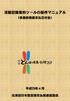 活動記録集約ツールの操作マニュアル ( 多面的機能支払交付金 ) 平成 29 年 4 月 北海道日本型直接支払推進協議会 ~ はじめに ~ 多面的機能支払交付金に取組む活動組織は 対象とする農地 農業用施設の維持管理に係る活動や農村環境を保全する活動等の内容を記録管理する必要があります この記録の手法は 各活動組織で独自に取り決めることで構いませんが 構成員が多い組織にあっては 集約作業が負担となっています
活動記録集約ツールの操作マニュアル ( 多面的機能支払交付金 ) 平成 29 年 4 月 北海道日本型直接支払推進協議会 ~ はじめに ~ 多面的機能支払交付金に取組む活動組織は 対象とする農地 農業用施設の維持管理に係る活動や農村環境を保全する活動等の内容を記録管理する必要があります この記録の手法は 各活動組織で独自に取り決めることで構いませんが 構成員が多い組織にあっては 集約作業が負担となっています
過誤申立書のみで結構です Q7. 過誤申立手続きが可能なのは 何か月前の利用分までですか? A7. 再請求の有無や再請求する額の増減によって異なります 各区 支所の介護医療係または神戸市役所介護保険課保険事業係にご相談ください Q8. 今月 10 日に提出したレセプト ( 介護給付費明細書 ) に入
 過誤申立には大きく2 種類の方法があります 一般の過誤を 通常過誤 と言い もうひとつを 同月過誤 と言います 神戸市では 通常過誤 を原則としています 同月過誤 の詳細 資料については 神戸市役所介護保険課保険事業係 (078-322-6323) にお問い合わせください 以下に 通常過誤 に関して よくご質問いただく内容を掲載します 手続きの際 の参考としてください 通常過誤申立に関する Q&A
過誤申立には大きく2 種類の方法があります 一般の過誤を 通常過誤 と言い もうひとつを 同月過誤 と言います 神戸市では 通常過誤 を原則としています 同月過誤 の詳細 資料については 神戸市役所介護保険課保険事業係 (078-322-6323) にお問い合わせください 以下に 通常過誤 に関して よくご質問いただく内容を掲載します 手続きの際 の参考としてください 通常過誤申立に関する Q&A
クライアント証明書インストールマニュアル
 事前設定付クライアント証明書インストールマニュアル このマニュアルは クライアント証明書インストールマニュアル の手順で証明書がインストールできなかった方のための インストールマニュアルです エクストラネットは Internet Explorer をご利用ください Microsoft Edge 他 Internet Explorer 以外のブラウザではご利用になれません 当マニュアル利用にあたっては
事前設定付クライアント証明書インストールマニュアル このマニュアルは クライアント証明書インストールマニュアル の手順で証明書がインストールできなかった方のための インストールマニュアルです エクストラネットは Internet Explorer をご利用ください Microsoft Edge 他 Internet Explorer 以外のブラウザではご利用になれません 当マニュアル利用にあたっては
現金出納帳・総勘定元帳・補助元帳
 現金出納帳総勘定元帳補助元帳インポート 目次 概要 P3 現金出納帳インポート P4 総勘定元帳インポート P18 補助元帳インポート P32 概要 所定の元帳テンプレートをお使いいただくことで 経費入力をもっと簡単に入力できるようになります 以下の元帳インポートについてご案内いたします 現金出納帳 : 勘定科目を現金に指定したインポート 総勘定元帳 : 勘定科目を指定したインポート 補助元帳 :
現金出納帳総勘定元帳補助元帳インポート 目次 概要 P3 現金出納帳インポート P4 総勘定元帳インポート P18 補助元帳インポート P32 概要 所定の元帳テンプレートをお使いいただくことで 経費入力をもっと簡単に入力できるようになります 以下の元帳インポートについてご案内いたします 現金出納帳 : 勘定科目を現金に指定したインポート 総勘定元帳 : 勘定科目を指定したインポート 補助元帳 :
社会福祉法人の財務諸表等電子開示システム 試行運用について
 障害福祉サービス等事業者の基本情報の登録 < 都道府県 指定都市 中核市向け > 平成 30 年 2 月 9 日 はじめに 〇平成 30 年 4 月から運用を開始する 障害福祉サービス等情報公表システム ( 以下 情報公表システム という ) のご利用にあたり 都道府県 指定都市及び中核市 ( 以下 都道府県等 という ) が管轄される指定障害福祉サービス等事業者 ( 以下 事業者 という ) の基本情報を事前に登録していただくことが必要となります
障害福祉サービス等事業者の基本情報の登録 < 都道府県 指定都市 中核市向け > 平成 30 年 2 月 9 日 はじめに 〇平成 30 年 4 月から運用を開始する 障害福祉サービス等情報公表システム ( 以下 情報公表システム という ) のご利用にあたり 都道府県 指定都市及び中核市 ( 以下 都道府県等 という ) が管轄される指定障害福祉サービス等事業者 ( 以下 事業者 という ) の基本情報を事前に登録していただくことが必要となります
医療費控除の入力編
 医療費控除の入力編 画面イメージは 実際の画面と異なる場合があります 1 医療費控除画面の表示医療費控除を入力する画面の表示方法は 入力方法選択 画面において 給与 年金の方 を選択した場合と 左記以外の所得のある方 を選択した場合で異なります 給与 年金の方 を選択した場合 収入 所得金額の入力 画面で収入金額等の内容を入力した後 入力終了 ( 次へ )> ボタンをクリックします 所得控除の入力
医療費控除の入力編 画面イメージは 実際の画面と異なる場合があります 1 医療費控除画面の表示医療費控除を入力する画面の表示方法は 入力方法選択 画面において 給与 年金の方 を選択した場合と 左記以外の所得のある方 を選択した場合で異なります 給与 年金の方 を選択した場合 収入 所得金額の入力 画面で収入金額等の内容を入力した後 入力終了 ( 次へ )> ボタンをクリックします 所得控除の入力
IPPO - 校内研修支援プログラム - 使用説明書 目次 項 目 ページ 1 プログラム利用の準備 この説明書の記述について プログラムの動作環境等 プログラムファイルのコピー プログラムファイルの起動 4 2 プログラムファイルの利用
 IPPO - 校内研修支援プログラム - 使用説明書 目次 項 目 ページ 1 プログラム利用の準備 1 1-1 この説明書の記述について 1 1-2 プログラムの動作環境等 1 1-3 プログラムファイルのコピー 1 1-4 プログラムファイルの起動 4 2 プログラムファイルの利用 5 2-1 スタート画面 5 2-2 各ボタンの説明 ( 機能概要 ) 6 3 児童 ( 生徒 ) 出席番号 氏名管理の入力
IPPO - 校内研修支援プログラム - 使用説明書 目次 項 目 ページ 1 プログラム利用の準備 1 1-1 この説明書の記述について 1 1-2 プログラムの動作環境等 1 1-3 プログラムファイルのコピー 1 1-4 プログラムファイルの起動 4 2 プログラムファイルの利用 5 2-1 スタート画面 5 2-2 各ボタンの説明 ( 機能概要 ) 6 3 児童 ( 生徒 ) 出席番号 氏名管理の入力
処理ファイル操作マニュアル 新労災申請 2014 年 3 月以降様式対応 注意! 旧バージョン ( 赤枠の OCR 様式対応 ) の労災申請からデータを取り込むことはできません 必ず個人情報を登録してから本処理ファイルをお使いください 個人情報が登録されていない場合 本処理ファイルは正常に作動しませ
 処理ファイル操作マニュアル 新労災申請 2014 年 3 月以降様式対応 旧バージョン ( 赤枠の OCR 様式対応 ) の労災申請からデータを取り込むことはできません 必ず個人情報を登録してから本処理ファイルをお使いください 個人情報が登録されていない場合 本処理ファイルは正常に作動しません 様式第 5 号 業務災害用 療養補償給付たる療養の給付請求書 を作成します データ入力画面を開きます 保存データで作成しておくことで
処理ファイル操作マニュアル 新労災申請 2014 年 3 月以降様式対応 旧バージョン ( 赤枠の OCR 様式対応 ) の労災申請からデータを取り込むことはできません 必ず個人情報を登録してから本処理ファイルをお使いください 個人情報が登録されていない場合 本処理ファイルは正常に作動しません 様式第 5 号 業務災害用 療養補償給付たる療養の給付請求書 を作成します データ入力画面を開きます 保存データで作成しておくことで
使用環境 1. パソコン ; Windows7 以上 2. プリンター ; A4 コピー用紙に出力できるもの 3. エクセル ; Excel2007,Excel2010,Excel2013,Excel 当社の WEB サイトにアクセスできる環境 ( ファイルのダウンロードに必要 ) 上
 請求書作成の手引き furuki-p001-0000-00.xlsm ( パソコン入力用 ) 右 指定請求書入力プログラムマニュアル ( 抜粋 ) furuki-p001-0000-00.xlsm Ver.1.06 マクロ付 Excel をダウンロードする場合の説明 1. ダウンロードからセットアップが完了までの説明をお読み下さい 2. マクロ付の Excel ファイルを開く方法を知っている方は お読みにならずに実行されても結構です
請求書作成の手引き furuki-p001-0000-00.xlsm ( パソコン入力用 ) 右 指定請求書入力プログラムマニュアル ( 抜粋 ) furuki-p001-0000-00.xlsm Ver.1.06 マクロ付 Excel をダウンロードする場合の説明 1. ダウンロードからセットアップが完了までの説明をお読み下さい 2. マクロ付の Excel ファイルを開く方法を知っている方は お読みにならずに実行されても結構です
<4D F736F F D DEC90E096BE8F912D8BA493AF95E58BE089EF2E646F63>
 2009 年 4 月 1 日 第 1.0 版 社会福祉法人中央共同募金会 ディーアイエスソリューション株式会社 目 次 1. 基本的な操作...3 1.1. ログイン...4 1.2. セッションタイムアウト ( 自動ログアウト )...5 1.3. メインメニュー...6 1.4. ログアウト...8 1.5. パスワードの変更...9 2. 募金明細の管理...10 2.1. 募金明細の検索...
2009 年 4 月 1 日 第 1.0 版 社会福祉法人中央共同募金会 ディーアイエスソリューション株式会社 目 次 1. 基本的な操作...3 1.1. ログイン...4 1.2. セッションタイムアウト ( 自動ログアウト )...5 1.3. メインメニュー...6 1.4. ログアウト...8 1.5. パスワードの変更...9 2. 募金明細の管理...10 2.1. 募金明細の検索...
ログイン情報の入力 下記のコード IDを入力し ログインをクリックします ( 全て半角での入力となります ) ログイン情報の確認方法 政府統計コード 調査対象者 ID 法人企業 年次別調査 四半期別調査 景気予測調査 7IIW( ナナアイアイダブリュ ) 7IIW( ナナアイアイダブリュ ) 7IJ
 統計法に基づく国の統計調査です 調査票情報の秘密の保護に万全を期します 財務省の 及び 法人企業景気予測調査 では インターネットを活用したオンライン提出を推進しています お手元のパソコンから調査票データの入力 調査票の送信が可能となるほか 入力時の合計欄の自動計算やチェック機能が実行されるなど 調査へのご協力が容易になっていますので 是非ともご利用下さい なお セキュリティにつきましては 厳重な認証プロセスや暗号化通信などを採用することにより
統計法に基づく国の統計調査です 調査票情報の秘密の保護に万全を期します 財務省の 及び 法人企業景気予測調査 では インターネットを活用したオンライン提出を推進しています お手元のパソコンから調査票データの入力 調査票の送信が可能となるほか 入力時の合計欄の自動計算やチェック機能が実行されるなど 調査へのご協力が容易になっていますので 是非ともご利用下さい なお セキュリティにつきましては 厳重な認証プロセスや暗号化通信などを採用することにより
( 注意 ) 1 用紙の規格は 日本工業規格 A 列 4 番とする 2 1~3 の欄は 申請に係る疾病について医療を受けた者の氏名 性別 生 現住所及び電話番号を記入する 3 4~11 の欄は PMDA( 独立行政法人医薬品医療機器総合機構 ) から障害児養育年金 障害年金の認定において疾病に係る医
 様式第 1 号 1 ふりがな氏名 救済給付申請書 (PMDA 既請求分 ) 男 女 2 生 年 月 日 3 現住所電話番号 電話番号 ( 自宅 ) ( 携帯 ) PMDA から障害児養育年金 障害年金の認定において疾病に係る医療の期間が示されている方のみ 4~11 も記入 4 世帯主氏名 5 受けた予防接種の種類 7 医療保険等の種類 9 医療を受けた医療機関の名称及び所在地 健保 国保その他 6
様式第 1 号 1 ふりがな氏名 救済給付申請書 (PMDA 既請求分 ) 男 女 2 生 年 月 日 3 現住所電話番号 電話番号 ( 自宅 ) ( 携帯 ) PMDA から障害児養育年金 障害年金の認定において疾病に係る医療の期間が示されている方のみ 4~11 も記入 4 世帯主氏名 5 受けた予防接種の種類 7 医療保険等の種類 9 医療を受けた医療機関の名称及び所在地 健保 国保その他 6
クライアント証明書インストールマニュアル
 クライアント証明書更新マニュアル クライアント証明書更新の流れ step1 証明書の更新 P.2~ step2 古い証明書の削除 P.5~ クライアント証明書は 有効期限が切れる 30 日前から更新することができます 更新作業は有効期限の切れる証明書に対して行います 複数のパソコンに証明書をインストールしていて どのパソコンの証明書を更新するか分からない場合は P.11 の方法でご確認ください 目次
クライアント証明書更新マニュアル クライアント証明書更新の流れ step1 証明書の更新 P.2~ step2 古い証明書の削除 P.5~ クライアント証明書は 有効期限が切れる 30 日前から更新することができます 更新作業は有効期限の切れる証明書に対して行います 複数のパソコンに証明書をインストールしていて どのパソコンの証明書を更新するか分からない場合は P.11 の方法でご確認ください 目次
指定立替納付を使った場合の 国内提出書類の提出方法 1 出願書類や 納付書などを 指定立替納付で支払う場合の手順をご案内します ここでは ひな型を Word で編集する場合の手順を案内します 他を利用する場合は ユーザガイドをご覧ください (1) 指定立替納付を使うための事前準備 a. クレジットカ
 指定立替納付を使った場合の 国内提出書類の提出方法 1 出願書類や 納付書などを 指定立替納付で支払う場合の手順をご案内します ここでは ひな型を Word で編集する場合の手順を案内します 他を利用する場合は ユーザガイドをご覧ください (1) 指定立替納付を使うための事前準備 a. クレジットカード発行会社のサイトで 3D セキュア の登録を行い パスワードを取得してください 3D セキュア の詳細および登録方法は
指定立替納付を使った場合の 国内提出書類の提出方法 1 出願書類や 納付書などを 指定立替納付で支払う場合の手順をご案内します ここでは ひな型を Word で編集する場合の手順を案内します 他を利用する場合は ユーザガイドをご覧ください (1) 指定立替納付を使うための事前準備 a. クレジットカード発行会社のサイトで 3D セキュア の登録を行い パスワードを取得してください 3D セキュア の詳細および登録方法は
スライド 1
 (3) 電子申請用データを作成 インストール後から作成までの流れを紹介します 作成の流れ ソフト起動 1 初期設定 初めてのインストール時には必ず設定します P6 1 初期設定 へ 2 被保険者のデータを登録 ターンアラウンド CD を使って 被保険者の情報を登録します この操作を行うと 届書入力作業の軽減が行えます ターンアラウンド CD は 管轄の年金事務所に依頼し入手してください P6 2 被保険者のデータを登録
(3) 電子申請用データを作成 インストール後から作成までの流れを紹介します 作成の流れ ソフト起動 1 初期設定 初めてのインストール時には必ず設定します P6 1 初期設定 へ 2 被保険者のデータを登録 ターンアラウンド CD を使って 被保険者の情報を登録します この操作を行うと 届書入力作業の軽減が行えます ターンアラウンド CD は 管轄の年金事務所に依頼し入手してください P6 2 被保険者のデータを登録
選手登録 新形式 の使い方説明書 水戸市水泳協会 この EXCEL 表は EXCEL2007 以上でのみ使用できます 大変申し訳ございませんが それ以前のバ ージョンまたは 互換ソフトウェアをご使用の場合は使用できません また この新形式も十分テス トはしたつもりではありますが 不具合があった場合は
 選手登録 新形式 の使い方説明書 水戸市水泳協会 この EXCEL 表は EXCEL2007 以上でのみ使用できます 大変申し訳ございませんが それ以前のバ ージョンまたは 互換ソフトウェアをご使用の場合は使用できません また この新形式も十分テス トはしたつもりではありますが 不具合があった場合は 遠慮なくご指摘くださいますよう お願い 致します 使い方概要 この EXCEL シートでは 1回の操作で選手一人一人を登録したり
選手登録 新形式 の使い方説明書 水戸市水泳協会 この EXCEL 表は EXCEL2007 以上でのみ使用できます 大変申し訳ございませんが それ以前のバ ージョンまたは 互換ソフトウェアをご使用の場合は使用できません また この新形式も十分テス トはしたつもりではありますが 不具合があった場合は 遠慮なくご指摘くださいますよう お願い 致します 使い方概要 この EXCEL シートでは 1回の操作で選手一人一人を登録したり
平成 9 年 8 月分診療報酬書 保険者コード 医科 医療機関コード.. 公費負担医療 80 長 90 9 区 決定 決定 分 3 決定 入院 入院外 入院入院外 入院 入院外 件数 6 療養の給付食事療養 生活療養診療実数点数一部負担金件数回数金額標準負担額 60 93,447 57,600 6,
 医科 書 明細書の作成例 掲載した作成例または作成例以外でわからない点がありましたら 医科担当係までお問い合わせ願います なお 平成 0 年 4 月から総括票への公費の集計は必要なくなりました 平成 9 年 8 月分診療報酬書 保険者コード 医科 医療機関コード.. 公費負担医療 80 長 90 9 区 決定 決定 分 3 決定 入院 入院外 入院入院外 入院 入院外 件数 6 療養の給付食事療養
医科 書 明細書の作成例 掲載した作成例または作成例以外でわからない点がありましたら 医科担当係までお問い合わせ願います なお 平成 0 年 4 月から総括票への公費の集計は必要なくなりました 平成 9 年 8 月分診療報酬書 保険者コード 医科 医療機関コード.. 公費負担医療 80 長 90 9 区 決定 決定 分 3 決定 入院 入院外 入院入院外 入院 入院外 件数 6 療養の給付食事療養
整理番号変換ツール 操作説明書 平成 20 年 11 月 厚生労働省保険局調査課
 整理番号変換ツール 操作説明書 平成 20 年 11 月 厚生労働省保険局調査課 目次 目次 1 整理番号変換ツールについて...1 1-1 概要...1 1-1-1 はじめに... 1 1-1-2 本ホームページ上よりダウンロードできるものについて... 1 1-2 磁気媒体の提出作業の流れ...2 2 作業手順詳細...3 3 整理番号変換ツールの導入と削除...4 3-1 稼動条件...4 3-2
整理番号変換ツール 操作説明書 平成 20 年 11 月 厚生労働省保険局調査課 目次 目次 1 整理番号変換ツールについて...1 1-1 概要...1 1-1-1 はじめに... 1 1-1-2 本ホームページ上よりダウンロードできるものについて... 1 1-2 磁気媒体の提出作業の流れ...2 2 作業手順詳細...3 3 整理番号変換ツールの導入と削除...4 3-1 稼動条件...4 3-2
(\201\234NEX_DT_2_1.xls)
 2_ 新規登録ハ ーシ ョン : 2.0 画面遷移 電子登録初期画面基本情報入力画面基本情報確認画面基本情報の印刷 処理概要 ユーザー ID パスワードを取得します 登録後 指定された連絡先のメールアドレスにパスワードを送信します パスワード送信画面, 電子登録初期画面 操作手順左側メニュー内 新規登録 部分の該当する申請区分を押して 2. 基本情報入力画面 に移動します 建設工事の場合 建設工事
2_ 新規登録ハ ーシ ョン : 2.0 画面遷移 電子登録初期画面基本情報入力画面基本情報確認画面基本情報の印刷 処理概要 ユーザー ID パスワードを取得します 登録後 指定された連絡先のメールアドレスにパスワードを送信します パスワード送信画面, 電子登録初期画面 操作手順左側メニュー内 新規登録 部分の該当する申請区分を押して 2. 基本情報入力画面 に移動します 建設工事の場合 建設工事
PowerPoint プレゼンテーション
 環境設定 (IE11 Edge)(Edge は 国内 + 国外版 国内外 + 翻訳版 のみ ) SRPARTNER では印刷 ダウンロードなどに ActiveX アドオンを使用しており ログイン時にインストールメッセージが表示されます ご使用端末に初期設定いただく必要がございます 以下記載の設定を実施し 設定変更を行ってください 1. 保護モードの解除 1[ コントロールパネル ]-[ インタ -
環境設定 (IE11 Edge)(Edge は 国内 + 国外版 国内外 + 翻訳版 のみ ) SRPARTNER では印刷 ダウンロードなどに ActiveX アドオンを使用しており ログイン時にインストールメッセージが表示されます ご使用端末に初期設定いただく必要がございます 以下記載の設定を実施し 設定変更を行ってください 1. 保護モードの解除 1[ コントロールパネル ]-[ インタ -
_雇用保険喪失届提出後の離職票交付申請手順書
 電子申請雇用保険喪失届提出後離職票交付申請データ作成手順書 ( 個別申請 ) 電子申請雇用保険喪失届提出後離職票交付申請データ作成手順書 ( 個別申請 ) 1 はじめに 本手順書では 社労夢を用いて e-gov の 雇用保険喪失届提出後離職票交付申請 を行う手順についてご案内しております 以下の図は 手順の概要になります 1 2 3 社労夢で被保険者の喪失データ 離職理由等の登録を行います 社労夢での操作になります
電子申請雇用保険喪失届提出後離職票交付申請データ作成手順書 ( 個別申請 ) 電子申請雇用保険喪失届提出後離職票交付申請データ作成手順書 ( 個別申請 ) 1 はじめに 本手順書では 社労夢を用いて e-gov の 雇用保険喪失届提出後離職票交付申請 を行う手順についてご案内しております 以下の図は 手順の概要になります 1 2 3 社労夢で被保険者の喪失データ 離職理由等の登録を行います 社労夢での操作になります
2015年1月改定対応(高額療養費算定基準額対応)
 日医標準レセプトソフト 平成 27 年 1 月診療報酬改定対応 ( 高額療養費算定基準額対応 ) 第二版 2015 年 8 月 26 日 公益社団法人日本医師会 = 改定履歴 = 第ニ版 4. レセプト の (1) 保険欄 - 一部負担金額 負担金額 欄について 70 歳未満 の生保併用分は 多数該当であっても35400 円を基準額とするよう修正し 平成 27 年 8 月 26 日にパッチ提供を行いました
日医標準レセプトソフト 平成 27 年 1 月診療報酬改定対応 ( 高額療養費算定基準額対応 ) 第二版 2015 年 8 月 26 日 公益社団法人日本医師会 = 改定履歴 = 第ニ版 4. レセプト の (1) 保険欄 - 一部負担金額 負担金額 欄について 70 歳未満 の生保併用分は 多数該当であっても35400 円を基準額とするよう修正し 平成 27 年 8 月 26 日にパッチ提供を行いました
PowerPoint プレゼンテーション
 明治学院大学マークシートマニュアル (08 年 6 月 8 日 ) 使用前に下記 4 点をご用意ください 正解マークシート. 正解配点登録で使用 配点マークシート. 正解配点登録で使用 3 答案マークシート 3. シート読み取りで使用 4 データ保存用 USB 5. 採点結果表示で使用 もくじ. テスト作成. 正解配点登録 P P 3. シート読み取り 4. データ確認修正 5. 採点結果表示 P9
明治学院大学マークシートマニュアル (08 年 6 月 8 日 ) 使用前に下記 4 点をご用意ください 正解マークシート. 正解配点登録で使用 配点マークシート. 正解配点登録で使用 3 答案マークシート 3. シート読み取りで使用 4 データ保存用 USB 5. 採点結果表示で使用 もくじ. テスト作成. 正解配点登録 P P 3. シート読み取り 4. データ確認修正 5. 採点結果表示 P9
2.配偶者控除の特例の適用を受ける場合(暦年課税)編
 配偶者控除の特例 ( 暦年課税 ) の適用を受ける財産がある場合の申告書作成の操作手順を説明します 1 贈与税の申告書の作成を開始する前に 01 2 作成開始 02 3 提出方法の選択等 03 4 取得財産の入力 04 5 贈与税の配偶者控除の特例要件チェック 05 6 配偶者控除の入力 ( 贈与者情報の入力 ) 06 7 配偶者控除の入力 ( 受贈財産の入力 ) 07 ⑴ 財産を取得した日 種類等の入力
配偶者控除の特例 ( 暦年課税 ) の適用を受ける財産がある場合の申告書作成の操作手順を説明します 1 贈与税の申告書の作成を開始する前に 01 2 作成開始 02 3 提出方法の選択等 03 4 取得財産の入力 04 5 贈与税の配偶者控除の特例要件チェック 05 6 配偶者控除の入力 ( 贈与者情報の入力 ) 06 7 配偶者控除の入力 ( 受贈財産の入力 ) 07 ⑴ 財産を取得した日 種類等の入力
厚生労働省版ストレスチェック実施プログラム 設置 設定マニュアル Ver.3.0 目次 1. プログラム概要 設置手順 注意事項 動作環境 初期設定 ( 環境設定 ) 初期設定 ( パスワード変更 ) 初
 厚生労働省版ストレスチェック実施プログラム 設置 設定マニュアル Ver.3.0 目次 1. プログラム概要... 2 2. 設置手順... 3 3. 注意事項... 5 4. 動作環境... 6 5. 初期設定 ( 環境設定 )... 7 6. 初期設定 ( パスワード変更 )... 9 7. 初期設定 ( 面接指導医登録 )... 11 8. 初期設定 ( 実施設定 )... 12 9. 初期設定
厚生労働省版ストレスチェック実施プログラム 設置 設定マニュアル Ver.3.0 目次 1. プログラム概要... 2 2. 設置手順... 3 3. 注意事項... 5 4. 動作環境... 6 5. 初期設定 ( 環境設定 )... 7 6. 初期設定 ( パスワード変更 )... 9 7. 初期設定 ( 面接指導医登録 )... 11 8. 初期設定 ( 実施設定 )... 12 9. 初期設定
